BİLGİSAYAR AĞLARI (NETWORK) 1 Yerel ve Ulusal Ağlar: birbirine bağlı olarak çalışmasını ifade eder.
|
|
|
- Umut Namli
- 8 yıl önce
- İzleme sayısı:
Transkript
1 BİLGİSAYAR AĞLARI (NETWORK) İki yada daha çok bilgisayarın veri iletmek ve bilgisayar kaynaklarını ortak kullanmak amacı ile birbirine bağlanmasına bilgisayar ağı denir. Bilgisayar ağları ana bilgisayarın işlem gücünden ve depolama kapasitesinden başka yazıcı gibi çevre birimlerinin ortak kullanımını da sağlar. 1 Yerel ve Ulusal Ağlar: a) LAN (LOCAL AREA NETWORK): (Bölgesel çalışma ağı) Ana bilgisayarın adı SERVER dır. b) WAN (GENİŞ ÇALIŞMA AĞI): Birden fazla LAN ın birbirine bağlı olarak çalışmasını ifade eder. 2 İnternet: Dünya üzerindeki bilgisayar kuruluşlarının birbirine bağlanmasını sağlayan geniş ağa denir. İntranet: Bir organizasyon içerisinde bilgi paylaşımı için internet protokolünü kullanan bilgisayar ağıdır. Şirket içi özel ağ olarak tanımlanabilir. LAN veya WAN ağlarını kullanır. 1
2 İnternet 1969 ARPA (Advanced research project agency) projesi (ARPAnet) 1970 MIT, Harvard üniversitesi ve BBN, SDC şirketleri 1971 Stanford üniversitesi, NASA ve diğerleri 1980 li yılların başı sivil topluma yayılmaya başladı 1983 ARPAnet kullanıcıları TCP/IP (Transmission control protocol/internet protocol) protokolüne geçtiler 1990 ARPAnet kaldırıldı, yerini NSFnet aldı ve genel kullanıma açıldı Günümüzde internette iletişim protokolleri ve kuralların belirlenmesini IAB (International Activities Board) üstlenmiştir. İnternet nedir? İnternet (International Network Uluslararası ağ) Bir çok bilgisayar sisteminin birbirine bağlı olduğu dünya çapında yaygın ve sürekli büyüyen iletişim ağıdır. Nasıl çalışır? İnternete bağlı her ağ (network) kendisine bağlantı sağlayan bir servis sunucusuna veya kuruma bağlıdır. Bu birleşme yerlerinde birden fazla bağlantısı bulunan yönlendiriciler (Router) bulunur. İletişim bayt lık bilgi paketleri şeklinde gerçekleşir. Her paketin başında nereden gönderildiği (IP adresi) ve nereye gönderildiği yer alır. Bilgiler üzerinde adres bulunan küçük paketler halinde düğümden düğüme atlayarak geçer ve diğer bilgisayara ulaşır. İnternetin merkezi kontrolü yoktur. İnternete bağlı her bilgisayar (HOST) bağımsız olarak çalışır. Host un bağlandığı yerel servis sağlayıcı küresel internet ağına bağlanarak bu ağın bir parçası olur. İnternetin dağınık yapısı, herhangi bir noktadaki çökmenin geri kalan bütünün işleyişine engel olmayacak şekilde çalışmasını sağlar. 2
3 TCP/IP nedir? (Transmission Control Protocol/Internet Protocol) Internetin çalışmasını sağlayan, TCP/IP olarak adlandırılan veriyi kodlayıp elektronik ortamda iletilebilir formata sokan bu iletişim protokolüdür. TCP/IP iletilecek veriyi bilgisayarların tümünün anlayacağı bir düzende iletilmesini sağlar. Bu iki protokol bir arada çalışarak hatlar üzerinde veri kayıplarının en aza indirilerek verilerin güvenli bir şekilde iletilebileceğibirağ oluşturur. İletim nasıl olur? 1 e posta veya bir web sayfasını oluşturan veriler paket adı verilen parçalara bölünür 2 Paketler, gidecekleri yerin adresini, içerikleri ile ilgili özet bilgileri, kaçıncı paket oldukları ve kimden geldikleri gibi tanıtıcı bilgileri içeren bir zarfa konulur. 3 Zarflanmış paket eğer aynı ağ içindeki bir bilgisayara gönderilmemiş ise bir posta ofisi gibi yönlendirme yapan router cihazına ulaşır. 4 Router kendine gelen paketi inceler ve adres tablolarını kontrol ederek en uygun router e paketi gönderir. Yol üzerindeki her router paketleri kendilerine göre uygun router lere yönlendirir. Paketler sayısı 30 a varacak kadar posta sistemini geçerek alıcı adrese ulaşır. 5 Paketler alıcıya ulaştıklarında birleştirilmek üzere kontrol edilirler. Her paket aynı yoldan gelmemiş olabilir hatta arada bazıları kaybolmuş olabilir. 6 İletişim kontrol protokolü (TCP) devreye girer ve paketleri verinin aslını oluşturan e posta veya web sayfası haline getirir. Eksik paket varsa tespit eder ve gönderici tarafından tekrar gönderilmesi için gerekli işlemleri yapar İnternette çalışan bir çok protokol içinde en önemlisi TCP dir. Günlük internette kullanılan; Posta protokolü (SMTP Simple mail transfer protocol) www iletişim protokolü (HTTP Hypertext transfer protocol) Dosya transfer protokolü (FTP File transfer protocol) gibi standart protokoller TCP iletişimini temel alırlar Internet Adresi nedir? İnternete bağlı bir düğümü (NODE) ifade eder. İki kısımdan oluşur; Hostname.domainname (bilgisayaradı.bölgeadı veya (ad.adres) İnternet adresi iki farklı tarzda tanımlanabilir. 1 Sayısal adres(numeric address): IP adresi 2 Sayısal olmayan adres (Alfanumeric address): Harf ve sembollerden oluşan adrestir. FQDN (Fully Qualified Domain Name Tam tanımlı bölge adları) veya DNS (Domain Name System Alan adı sistemi) olarak adlandırılır. 3
4 IP adresi nedir? İnternette bilgisayarların birbirini bulmaları için bilgisayara verilen adreslere IP numarası denir. Internete bağlı her bilgisayarın sadece kendisine ait bir IP adresi bulunur. 32 bit nümerik değerden oluşan IP adresi değerleri arasında değişen 4 hanede ifade edilir. = İnternete her bağlanıldığında, servis sağlayıcı, kullanıcıya bir IP adresi vererek kullanıcının internet ile veri alışveriş yapmasını mümkün kılar. 24 saat internete bağlı ortamlarda ise servis sağlayıcı kullanıcıya sabit bir IP adresi verir. IP adreslerinde kısıtlamalar nedeniyle kurumsal ortamlar internete çıkarken bir çok bilgisayar ortak bir IP adresinden internete çıkarmaktadır. En küçük IP adresi = En büyük IP adresi = IP adresleri 32 bit uzunluktadır. En fazla bilgisayar IP numaraları kullanılarak adreslenebilir. İlk iki veya üç numara bir ağı temsil eder. Bu ağa binlerce bilgisayar bağlı olabilir. Domain name nedir? İnternette bulunan verilerinizin ve bilgilerinizin bulunduğu yeri tanımlayan ada domain (etki alanı) denir. Domain ismi bir kuruluşu internet üzerinde temsil eder örnek: Kendi domain isminiz tescil edildikten sonra sayfalarınız nerede yayınlanırsa yayınlansın internet kullanıcıları size ulaşabilecektir. E posta adresinizde kendi domain isminizi kullandığınızda hangi servis sağlayıcıdan bağlanırsanız bağlanın, internet kullanıcıları size e posta ile aksamadan ulaşabilecektir. örnek: olcay@istanbul.edu.tr DNS (Domain name system) nedir? İnternete bağlı bilgisayar sistemlerine DNS denilen hiyerarşik bir adlandırma sistemi ile ad verilir. DNS internete bağlı tüm birimlerin yerel olarak bir ağaç yapısı içinde gruplandırılmasını sağlar ve bu şekilde tüm adreslerin her yerde tanımlı olması gerekmez. Arkadaşınıza gönderdiğiniz bir e posta verilen adrese ulaşabilmek için uzun bir yol kat eder. Bu yoldaki duraklardan biri DNS adı verilen adres makinalarıdır ve bunların görevi verdiğiniz adresin IP numarasını bulmaktır. Dünya üzerine yayılmış binlerce DNS hizmet makinaları sayesinde istenilen adrese kısa bir sürede ulaşılabilmektedir. 4
5 Her internet adresi, ilk kısmı bulunduğu domainin ağ adresini son kısmı ise makinanın (host) numarasını verecek şekilde ikiye bölünür. Internet Network Information Center (NIC) şirket veya kuruluşun host sayısı ihtiyacına göre bu numaraları atar. HyperText Transport Protocol : internet yani web adreslerini temsil eden protocol formatıdır. Bir çok internet tarayıcısı bu formatı kullanmadan adreslere erişimi sağlar www: world wide web (Dünyayı saran ağ): İnternet adreslerinin başlarında kullanılır istanbul: İnternet hostunun içinde bulunduğu alt ağın ismidir. Genelde adresin gerçek anlamını ifade eder. Firma kurum veya kuruluşun özdeşleştiği adı gösterir edu: kuruluş kodu olup adresin faaliyet kolunu gösterir tr: coğrafi kod olup adresin bulunduğu ülkeyi gösterir. İnternette geçerli olan kuruluş kodları.com (commercial): Ticari kurum ve kuruluşlar, şirketler.net (network) : Ağ kuruluşları, servis sağlayıcılar.org (organization) : Kar amacı olmayan kuruluşlar, organizasyonlar.edu (educational) : Eğitim ve araştırma kurum/ kuruluşlar.gov (government) : Devlete bağlı/ilgili kurumlar, kuruluşlar.mil (military) : Askeri amaçlı kuruluşlar.int (international) : Uluslararası organizasyonlar, kuruluşlar Ülkemizde internet adreslerinin sorumlusu ODTÜ Türkiye için geçerli olan aşağıdaki kodlarıda vermektedir..gen (general) : genel kullanım.nom (nomorus) : Bireysel kullanım İnternetin giderek büyümesi nedeniyle ICANN (internetin düzenleyici kurumu) tarihinde yeni kısaltmaları ilan etti..biz (businesses) : İş, ticaret.name : Kişisel.museum (museum) : Müzeler.pro (professionals) : Profesyoneller.aero (aeronautic) : Havacılık ve uzay.coop (cooperatives) : Kooperatifler.info (general information): Genel bilgi 5
6 WEB tarayıcısı (WEB Browser)nedir? Web sayfalarını incelemek ve web sayfaları arasında gezinebilmek için gerekli olan programlara verilen addır. Web adreslerine, web browser denilen kullanıcı arabirim programları ile erişilir. Bu programlar HTML anlamlandırma dili üzerinde çalışır HTTP protokolünü ve diğer protokolleri tam destekler Çoğunlukla grafik tabanlıdır Hiper ortamda bir belgeden başka bir dökümanın çağrılmasına olanak tanır. İlk çıkan web tarayıcı MOSAIC (1994 e kadar kullanıldı) En çok kullanılanlar : Internet explorer, Google Chrome Safari, Firefox WEB sayfası nedir? Web tarayıcısının bir web servisine bağlandıktan sonra tek seferde aktardığı birleşik tüm verilerden oluşan HTML sayfasıdır. Bir web sayfasında grafik/resim bilgileri, normal metinler, ses ve diğer doküman veya merkezlere linkler bulunabilir. Web sayfalarının dosyalarının uzantıları.html veya.htm dir. HTML (HyperText Markup Language HiperMetin işaretleme dili) Nedir? Web sayfalarının hazırlanmasında HTML denilen doküman formatlama dili kullanılır. Bu dil daha çok yazılı bir dökümanı biçimlendirmek ve bir nesneden bir başka nesneye linkler sağlamak ile ilgili komutlar içerir. HTML standart ve taşınabilir bir dildir. PC de web tarayıcısında görülen web sayfası, macintosh bilgisayardaki web tarayıcısında da aynı şekilde görülür. RSS FORMATI Uzun adı Rich Site Summary Zengin Site Özeti olan RSS, web sitelerinin diğer web siteleri ile bilgi paylaşmasını kolaylaştırmak amacılığıyla ortaya çıkarılmış bir dosya formatıdır. [RSS (Really Simple Syndication)] XML Standardı RSS 'in yazılmasında kullanılan XML (Genişletilebilir işaretleme dili - extensible Markup Language), web konsorsiyumu w3.org tarafından 1999 yılında bir veri iletim standardı olarak oluşturulmuştur. XSLT Biçimlendirmesi XML dili ile oluşturulmuş verilerin tarayıcılar tarafından görüntülenebilmesi için biçimlendirilmesi gerekir, XSLT (extensible Stylesheet Language Transformations - Genişletilebilir Biçimlendirme Dili Dönüşümü) XML dosyalarının web sayfası olarak görüntülenebilmesine olanak verir. 6
7 RSS Okuyucular Sık güncellenen web sitelerinin sadece güncellenen içeriklerinin görüntülendiği bir çeşit internet göstericisi olan RSS okuyucular internet kullanıcılarının web sitelerine girmeden hızlı ve kestirme yoldan güncel bilgilere ulaşmasını sağlamaktadır. İnternette ücretsiz olarak indirilebilen pek çok RSS okuyucusu mevcuttur. Birkaç RSS okuyucusu : Windows : FeedReader : RSS Bandit : Linux : Life Area : Amphetadesk : İnternet Protokolleri TCP/IP: Veriyi, ağ tarafından kolayca işlenebileceği küçük veri paketlerine parçalar, verinin gideceği hedefi ağa bildirir, verinin yerine ulaşmasını kontroleder ve veriyi teslim edildiği noktada ilk haline getirir. FTP (File Transfer Protocol Dosya aktarım protokolü): Bu protokol ile internete bağlı olan bir bilgisayara ulaşabilir ve oradaki bilgileri izin verilen iletişim imkanları dahilinde kendi bilgisayarınıza aktarabilir veya kendi bilgisayarınızdaki bilgileri internet erişimi olan başka bilgisayara aktarabilirsiniz. HTTP (HyperText Transfer Protocol): Web üzerinde iletişimin kurallarını tanımlayan protokoldür. Bir web dökümanına ulaştığımızda her şey dört aşamada gerçekleşir 1 Bağlantı (web servisi http servisi) 2 Ne istediğimizin web servisine iletilmesi 3 Cevap alınması 4 İlgili sayfaya yapılan bağlantının kesilmesi Bu ana aşamalar Web üzerinde iletişimin kurallarını tanımlayan bir protokol oluştururlar. Bu protokole HTTP denir. İNTERNETTE ARAMA MEKANİZMALARI 1 Konu Katalogları: Konu rehberlerine göre bilgilerin sınıflandırıldığı ve sorgulamanın birtakım konu başlıklarından yararlanılarak yapıldığı sistemlerdir. Konu katalogları ile bilgi sınıflamasında genellikle alfabetik, kronolojik, içerik (bilimsel, sosyal vb), bölgesel vb. kriterler göz önüne alınır ve bilgiler olabildiğince esnek bir yapı içinde kataloglara bölünür. Bu tip arama sistemleri, konu başlıklarından alt başlıklara, oradan da aradığımız bilgilere ulaşmamızı sağlar. Bu sistemlerin arama motorlarından farkı sadece kendi veri tabanlarında kaydedilmiş siteleri kategorize ederek sunarlar. 7
8 Çeşitli katalog servisleri Albert Excite GNN (Global Network Navigator) InfoSeek Magellan Search The Einet Yahoo 2 Arama Motorları Robot yada örümcek adı verilen programlar aracılığı ile bir çok domain deki bilgi kaynaklarını otomatik olarak tarar ve bir takım indeksler oluştururlar. Seçilen bazı anahtar kelimeler ve bazı yardımcı unsurlardan yararlanılarak bu indeksler üzerinden sorgulama yapılır. Arama motorlarının 2 işlevi vardır. a Veri toplamak: Veri toplama işini, Spider, Harvest, Pursuit vb. gibi otomatik robot sistemleri kullanarak çeşitli web veya FTP siteleri arasında gezinerek ve buralardaki kaynakları tarayarak gerçekleştirir. b Sorgulama mekanizmaları sunarak veriler üzerinde arama yapılmasını sağlamak: Aradığı bilgiye ulaşmak isteyen kişinin, toplanan veriler üzerinde sorgulama yapabilmesini sağlayan kullanıcı arayüzleri ve üzerinde hızlı sorgulama yapılabilecek veritabanı(database) sistemleri vardır. Kullanıcı seçtiği bazı anahtar kelimelere uyan bilgileri kolayca tarar ve web arayüzü içinde aradığı bilgilerin bulunduğu site adresleri arasında gezinerek bilgiye ulaşmaya çalışır. Bazı arama motoru adresleri Altavista Lycos Mamma OpenText WebCrawler Yahoo! Google ARAMA İŞLEÇLERİ İşlemci AMD internet explorer and HDD and SSD or Hard disk or HDD not hotel not France near atom near bomba * micro* Yandex 8
9 VİRUSLER Bilgisayar Virüsü Nedir? Bilgisayarlara zarar verme potansiyeline sahip ve bu amaçla yazılmış programlardır. VİRUSLER Virüsler disketlerden, CD lerden, internetten, bir bilgisayar takılan ikinci bir sabit diskten ya da ağ üzerindeki başka bir bilgisayardan bulaşabilir. Virüsler genellikle programcılık ve bilgisayar bilgisi iyi olan kişiler tarafından psikolojik olarak kendilerini gösterme ihtiyaçları ve para kazanma amacıyla yazılır. Virüsler bilgisayarların öncerambelleğe yerleşirler ve oradan da diğer ortamlara geçerler. Dolayısıyla virüs RAM bellek üzerinde çalışmış iken silinemez. VİRUSLER Virüsler bilgisayarlardaki yazılım vedonanımlara zarar verirler. Örneğin Çernobil virüsü bilgisayarın anakartı üzerinde bulunan bios'a girerek bilgisayarın çalışmasını engellemiş ve hardiske zarar vererek birçok bilginin silinmesine neden olmuştur. Bir virüs aktif olmak için belli bir şartın yerine gelmesini bekleyebilir. Bu bir dosyanın çalıştırılması ya da bir tarihin gelmesini beklemek olabilir. VİRUSLER Tarihçesi Bilinen ilk virüs 1971 yılında TENEX işletim sisteminde görülen Creeper adlı virüsdür. Bu virüs The Reaper adlı bir yazılım tarafından silinmiştir. Bu yazılım ilk antivirüs programı olarak kabul edilir. Bilgisayar Virüsü terimi ilk olarak 1983 yılında kullanılmıştır. 9
10 VİRUSLER VİRÜS ÇEŞİTLERİ VİRÜS ÇEŞİTLERİ 1.Açılış sektörü Virüsleri: Açılış disketlerinin açılış sektörüne yerleşir ve bilgisayar açılınca etkinleşirler. Reset yoluyla silinemezler. Bilgisayarın temiz bir sistem disketi ile açılması ya da antivirüs programı ile yardımıyla temizlenebilir. 2.Komut İşlemciVirüsleri: İşletim sistemi dosyalarına bulaşır ve bu dosyalara girdikten sonra kolayca yayılırlar. Özellikle Command.com dosyasını hedef alırlar. 3.Genel Amaçlı Virüsler : Kolayca farklı dosya türlerine bulaşabilirler. Alt dosyalar yerine genel amaçlı sistem dosyalarına ve açılış sektörlerinebulaşırlar. VİRÜS ÇEŞİTLERİ 4.Çok Amaçlı Virüsler : Açılış sektörü komut işlemcisi ve genel amaçlı virüslerinin en güçlü özelliklerine sahiptir. Bir dosyadan diğer dosyalara ulaşmak için birden fazla yol ve teknik kullanırlar. 5.Kütük Tipi Virüsler : İşletilebilir dosyalara bulaşarak yayılırlar. Bellekte yerleşik kalan ve kalmayan tipleri vardır. Bellekte Yerleşik Duran (TSR) Virüsler, bulaştıkları bir dosyanınçalıştırılması ile belleğe yerleşerek diğer program dosyalarınabulaşırlar. İnternette saldırı E posta bombaları: Mail bomber programları ile e posta hesabı işleyemez hale getirilir Nuke: İnternete bağlı bilgisayarların iletişimi sağlayan arabirimlerine bozuk veya yanlış veriler göndererek bilgisayarın çalışmasının aksamasına, kilitlenmesine veya kapanıpaçılmasına neden olur. 10
11 Exploit Sistem tabanlı çalışırlar ve sisteminizin normal bir özelliğinin bir açığını yakalayarak sisteminizdeki bilgilere ulaşırlar. Windows null session exploit: windows işletim sisteminde dışarıdaki kullanıcılara network üzerinde hiçbir hakka sahip olmadanoturum, kullanıcı ve paylaşımbilgileriniverir. Sniffer TCP/IP protokolünü kullanan bir Ethernet ağında bilgisayarlar birbiriyle haberleşirken IP numarasını kullanırlar. Her bilgisayar konuşacağı bilgisayarın IP numarasını öğrenir ve göndereceği paketlere o bilgisayarın IP numarasını yazarakyollar.ancakağ üzerinden gelen binlerce paket içerisinde sadece kendi IP numarası geçen paketleri dinler. Böylece her bilgisayar kendi ile ilgili bilgileri alıp gönderir. Sniffer programları ile ağ üzerinden geçen tüm paketler okunabilir. Bir kullanıcı bir sunucuya kullanıcı adı ve şifresi ile bağlanır ancak bu bilgiler ağ üzerinde şifrelenmemiş metin olarak gider ve sizde ağı dinlersiniz. Gobbler, Netman, Sunsniff vb. Truva atları (Trojan) Rabbits (Tavşanlar) Truva atları yerleştiği sistemde bir arka kapı (Back door) oluşturur, gizlice topladığı bilgileri truva atının sahibine bildirir ve bulaştığı bilgisayarı göndericinin kontrolüne verir. Virüsler gibi kendiliğinden yayılmazlar, mutlaka çalıştırılmaları gerekir (.exe,.ini,.com) uzantılı Hızla ürerler ve bellekte veya diskte yeteri kadar alan tükeninceye kadar kolonileşirler. Bir koloni yaratıldıktan sonra yavru koloni üretir ve yavru koloni yeterince gelişince yeni bir koloni oluşturur. Burada amaç ağ ortamlarında, ana sistem, bilgi işleme gücünü yitirinceye kadar sistemin kaynaklarını kurutmaktır. 11
12 Solucanlar (WORMS) Bir iletişim ağındaki bilgisayar sistemlerinde herhangi bir donanıma veya yazılıma zarar verme zorunluluğu olmaksızın bilgisayardan bilgisayara dolaşan programlardır. Yalnızca gerektiği zaman bu gezilerini sürdürebilmek için ürerler. Girdikleri iletişim ağı içinde çok gizli bir şekilde gezinirler ve bu arada bilgi toplarlar. Çoğu zaman iletişim ağındaki çalışan sistem operatörlerine gözükmemek için geride bıraktıkları her artığı silerler. Antivirüs Programları McAfee Scan Associates IBM ativirüs Norton Antivirüs F Prot (F Secure) Thunderbyte Antivirüs Antiviral Toolkit Pro Panda Doctor Solomon PcCillin
13 MICROSOFT OFİS * EXCEL * WORD * POWERPOINT * FRONT PAGE EXCEL Microsoft Excel Nedir? Bir hesap tablosu (spreadsheet) programıdır. Excel, her türlü veriyi (özellikle sayısal veriler) tablolar ya da listeler halinde tutma ve bu verilerle ilgili ihtiyaç duyacağınız tüm hesaplamaları ve analizleri yapma imkanı sunan bir uygulama programdır. Excel yardımıyla verilerle ilgili grafikler çizilebilir, kolay ve hızlı bir şekilde raporlar, özetler hazırlayabilir, istenilen verilere ulaşılabilir, sıralayabilir ve sorgulayabilirsiniz. EXCEL Microsoft Excel Nedir? Elektronik Tablo oluşturma, binlerce satırdan oluşan verileri kaydetme, bu veriler arasında her türlü işlemi formüller ve bağlantılar kurarak yapma, istenilen veriye anında ulaşma ve verilerin her türlü grafiğini oluşturma, kolay veri girişi ve güncelleme işlemlerini Excel de kolayca yapmak mümkündür. Excel de veriler, açılan dosyalarda saklanır. Dosya uzantısı xls dir. TEMEL KAVRAMLAR ÇALIŞMA KİTABI: Excel de oluşturulmuş bir dosyadır. ÇALIŞMA SAYFASI: Çalışma kitaplarını temsil eden belge pencerelerinin alt kısmında yan yana dizili olan düğmelerin her birine denir. SATIR VE SÜTUN: Excel sayfası satır ve 256 sütunlardan oluşan bir tablodur. HÜCRE: Çalışma sayfasındaki her bir kutuya verilen isimdir. 13
14 Excel Nasıl Başlatılır? 1. Başlat menüsünden Programlar komutuna gelin ve sağ tarafta açılan alt menüden Microsoft Excel (Ofis 2000 veya XP de) i tıklayın (Ofis 2003 de Excel, Microsoft Ofis menüsünün içindedir). Excel programı açıldığında hazır bir tablo ile karşımıza gelir. 2. Mouse un sağ tuşuna basarak Yeni komutundan Microsoft Excel çalışma sayfası seçilerek yeni bir dosya oluşturulabilir. 3. Başlat menüsünden Yeni Ofis Belgesi Aç komutun seçilir. Çıkan Menüden gelin ve sağ tarafta açılan alt menüden Boş Çalışma Sayfası seçilerek yeni bir Microsoft Excel dosyası oluşturulmuş olur. 4. Varolan bir Excel çalışma sayfası açılır. Bu sayfada bulunan Dosya menüsü altındaki Yeni komutu seçilerek veya Yeni komutunu başlatan icon tıklanarak yeni bir Excel sayfası açılabilir. Anlatılan bu 4 madde tüm Microsoft Ofis programları (Word, Excel, Powerpoint..) için geçerlidir. 14
15 Excel Nasıl Kapatılır? 1. Dosya menüsündeki Çıkış komutu tıklanır. 2. Ekranın sol üst kısmındaki kontrol simgesi tıklanarak Kapat komutu verilir. 3. Ekranın sağ üst kısmındaki X işaretine basılır. 4. Alt ve F4 tuşlarına aynı anda basılır. 2 Not: Excel den çıkmadan önce tüm dosyalar kapatılmalıdır. 1 3 Excel Araç Çubukları 3. BİÇİM ARAÇ ÇUBUĞU 1. MENÜ ARAÇ ÇUBUĞU 2. STANDART ARAÇ ÇUBUĞU 4. ÇİZİM ARAÇ ÇUBUĞU 15
16 TEMEL DOSYA İŞLEMLERİ Mevcut Bir Çalışma Kitabını Açmak Dosya menüsünde Aç komutu tıklanır. Karşınıza Aç iletim penceresi çıkacaktır. Buradan istenilen Excel belgesi seçilerek Aç komutu tıklanır. Çalışma Kitabını Kaydetmek 1. Dosya menüsünde Kaydet komutu tıklanır. 2. Araç çubuğundaki Kaydet iconu tıklanır. 3. Shift ve F12 tuşlarına aynı anda basılır 4. Ctrl ve S tuşlarına aynı anda basılır. Eğer dosya daha önceden bilgisayar veya diskete kaydedilmediyse dosyaya bir isim verilmesi gerekir. Aç penceresindeki Dosya Adı kutusuna istenilen dosya adı yazılıp kaydet düğmesine basılır. Kaydet Satır-Sütun Boyutlandırılması Sütun genişliğini ayarlamak için: 1. Sütun Başlıkları arasındaki çizgi üzerine gelinir. Cursor artı işareti biçimine gelince farenin sol tuşuna basılır ve parmak kaldırılmadan; genişletmek için sağa, daraltmak için sola çekilir. 2. Boyutlandırılmak istenen sütundan en az bir hücre şeçilir ve Menü Araç Çubuğundan Biçim/Sütun/Genişlik komutu seçilir. Sütun genişliğine istenilen değer girilip Tamam düğmesine basılır. Satır yüksekliklerinin ayarlamak için: 1. Satır Başlıkları arasındaki çizgi üzerine gelinir. Cursor artı işareti biçimine gelince farenin sol tuşuna basılır ve parmak kaldırılmadan; daraltmak için aşağı veya yukarı çekilir. 2. Boyutlandırılmak istenen satırdan en az bir hücre şeçilir ve Menü Araç Çubuğundan Biçim/Satır/Genişlik komutu seçilir. Satır yüksekliğine istenilen değer girilip Tamam düğmesine basılır
17 Satır-Sütun-Hücre Ekleme ve Silme Seçim Yapma: 1. Bir satırı veya satırları seçmek için Satır Numaraları nın üzerine basılır. Peş peşe satırları seçmek için başlangıç ve bitiş satırı seçildikten sonra fare uygun biçimde kaydırılır. 2. Bir sütunu veya sütunları seçmek için Sütun Başlığı nın üzerine basılır. Peş peşe sütunları seçmek için başlangıç ve bitiş sütunu seçildikten sonra fare uygun biçimde kaydırılır. 3. Yanyana hücreleri seçmek için fare seçimin yapılacağı köşelerden birisine getirilip, çapraz biçimde fare kaydırılır veya Shift tuşuna basılı tutarak klavyedeki ok tuşlarını kullanarak seçim yapılır. 4. Yanyana olmayan satırları/sütunları/hücreleri seçmek için önce Ctrl tuşuna basılır, parmak kaldırılmadan seçilmek istenen satırları/sütunları/hücreler seçilir. Satır-Sütun-Hücre Ekleme: 1. Fareyi sonrasına eklemek istediğiniz satır yada sütuna getirilir. Ekle menüsünden isteğinize göre Satır-Sütun-Hücreler komutu seçilir. 2. Hücre-Satır-Sütun üzerindeyken farenin sağ tuşuna basıldığında beliren Ekle komutu kullanılır. 1 2 Satır-Sütun-Hücre Silme: 1. Fareyi sonrasına eklemek istediğiniz satır yada sütuna getirilir. Düzen menüsünden Sil komutu seçilir.karşınıza gelen Sil penceresinden uygun olan komut seçilir ve Tamam düğmesi tıklanır. 2. Hücre-Satır-Sütun üzerindeyken farenin sağ tuşuna basıldığında beliren Sil komutu kullanılır. Hücreleri Hizalama ve Birleştirme: 1. İşlem yapılacak Hücre/Hücreler seçilir. Biçim menüsünden Hücreler komutu seçilir. Karşımıza gelen penceredeki Hizalama sekmesi tıklanır. Buradaki Metin Hizalama, Metin Denetimi veya Yönlendirme işlemlerinden istenilen seçilir. 2. Hücre biçimlendirme menüsüne farenin sağ tuşu ile de ulaşılabilir
18 Hücreleri Hizalama ve Birleştirme: ÖRNEK Hücreleri Hizalama ve Birleştirme: Adım 1: 1. A1 hücresine 1.Hafta yazın (Kalın) 2. B2 den G2 ye kadar olan hücreleri yatay olarak seçin. Sonra Biçim menüsünden Hücreler komutunu seçin. 3. Açılan pencerede Hizalama sekmesini tıklayın. 4. Hücreleri Birleştir seçildikten sonra Tamam düğmesini tıklayın. 5. Oluşan büyük hücreye Haftalık Ders Programı (Kalın) yazın. Hücreleri Hizalama ve Birleştirme: Hücreleri Hizalama ve Birleştirme: Adım 2: 1. 3 nolu satırı seçin ve Biçim menüsünden Hücreler komutunu seçin. 2. Açılan pencerede Hizalama sekmesini tıklayın. 3. Bu bölümde Yönlendirme 45 derece, Hizalama ise Yatay ve Dikey kutuları Orta seçip Tamam düğmesini tıklayın. 4. B3 e saat C3 e Pazartesi D3 e Salı ve diğerlerini sırayla yazın (Kalın). Adım 3: 1. A4 hücresinden A10 hücresine kadarki alanı birleştirin. 2. Oluşan hücreye fakültenin adını yazın (Kalın). 3. Biçim menüsünden Hücreler komutunu seçin. 4. Hizala sekmesinde 90 derecelik açıyı, yatay orta ve dikey iki yana yasla komutlarını seçin. 5. Tablonun içini doldurup kenarlıklarını koyun. 18
19 Kenarlık-Gölgelendirme-Yazı Tipi ve Rengi: Kenarlık koymak için: 1. Öncelikle işlem yapılacak hücre/hücreler seçilir. Sonra Menü araç çubuğundan Biçim/Hücreler seçilir. Çıkan pencereden Kenarlık sekmesi seçilir. 2. Aynı işlemi Biçim araç çubuğundaki kenarlık iconuna basarak ta yapabiliriz. 3. Ayrıca hücreleri seçtikten sonra farenin sağ tuşuna basarak Hücreleri biçimlendir komutunu seçerek de Kenarlıklar menüsüne ulaşabiliriz. Gölgelendirme veya Dolgu Yapmak için: 1. Öncelikle işlem yapılacak hücre/hücreler seçilir. Sonra Menü araç çubuğundan Biçim/Hücreler seçilir. Çıkan pencereden Desenler sekmesi seçilir. 2. Aynı işlemi Biçim araç çubuğundaki dolgu tipi iconuna basarak ta yapabiliriz. 3. Ayrıca hücreleri seçtikten sonra farenin sağ tuşuna basarak Hücreleri biçimlendir komutunu seçerek de Desenler menüsüne ulaşabiliriz. Yazı Tipi veya Rengini Değiştirmek için: 1. Öncelikle işlem yapılacak hücre/hücreler seçilir. Sonra Menü araç çubuğundan Biçim/Hücreler seçilir. Çıkan pencereden Yazı Tipi sekmesi seçilir. 2. Aynı işlemi Biçim araç çubuğundaki yazı tipi veya rengi iconuna basarak ta yapabiliriz. 3. Ayrıca hücreleri seçtikten sonra farenin sağ tuşuna basarak Hücreleri biçimlendir komutunu seçerek de Yazı Tipi menüsüne ulaşabiliriz. Otomatik Biçimlendirme: 1. Biçimlendirilecek olan tablodaki hücreler seçilir. 2. Biçim menüsünden Otomatik Biçim tıklanır. 3. Karşınıza gelen pencereden istenilen biçim seçilir ve Tamam tıklanır. 19
20 Kopyala-Yapıştır: Kopyalamak istediğiniz hücre/hücreler/tablo seçildikten sonra; Düzen menüsünden kopyala tıklanır, veya Farenin sağ tuşuna basılır ve karşınıza çıkan menüden Kopyala seçilir, veya Standart Araç Çubuğundaki Kopyala iconu tıklanır. Kes-Yapıştır: Kesmek istediğiniz hücre/hücreler/tablo seçildikten sonra; Düzen menüsünden kopyala tıklanır, veya Farenin sağ tuşuna basılır ve karşınıza çıkan menüden Kes seçilir, veya Standart Araç Çubuğundaki Kes iconu tıklanır. Yapıştır: Yapıştırmak için önce hücre tıklanır; Düzen menüsünden yapıştır tıklanır, veya Farenin sağ tuşuna basılır ve karşınıza çıkan menüden Yapıştır seçilir, veya Standart Araç Çubuğundaki Yapıştır iconu tıklanır. Özel Yapıştır: Excel de kopyalanmış veya Kesilmiş herhangi bir veri/formül/tablo bilgisini Özel Yapıştır komutunu kullanarak bazı değişiklikler yaparak aktarabiliriz. Bu amaçla kopyalama yaptıktan sonra yapıştırırken Düzen menüsünden Özel Yapıştır komutu seçilir. Karşımıza gelen pencereden istediğimiz yapıştırma türünü seçebiliriz. 20
21 Sayı Biçimlendirme: Hücrelere girilen değerlerden biçimlendirmek istenilenler seçilir; 1.Biçim menüsünden Hücreler tıklanır. 2.Çıkan pencereden Sayı sekmesinden istenilen biçim seçilir. * Bu menüye farenin sağ tuşunda basıldığında beliren Hücreleri Biçimlendir komutu ile de ulaşılabilir. Hücreye Açıklama Ekleme: Herhangi bir hücreye açıklama eklemek için; 1. Hücre tıklanır, Ekle menüsünden Açıklama komutu seçilir ve karşınıza gelen kutucuğa açıklama girilir. 2. Açıklama ekle komutuna farenin sağ tuşuna basarak da ulaşılabilir. Herhangi bir hücredeki açıklamayı düzenlemek/silmek/göstermek veya gizlemek için; 1.Açıklamayı içeren hücreye farenin sağ tuşu ile tıklayın. 2.Açıklama Düzenle 3.Açıklamayı Sil 4.Açıklamaları Göster/Gizle komutlarından birini tıklayın. Hücreleri Otomatik Olarak Doldurma: Herhangi bir hücrenin doldurma tutamacını sürükleyerek o hücreyi diğer hücrelere kopyalayabilirsiniz. 1. Hücre tıklanır ve sağ alt köşesine gelinir. + işareti belirince farenin sol tuşuna basarak yana veya aşağıya doğru sürüklenir. Böylelikle istenildiği kadar kopyalama yapılmış olunur. 2. Eğer hücrede sayı değil de tarih varsa kopyalama değil değere ekleme olur. Yani hücre de 01 Ocak yazıyorsa 02 Ocak, 03 Ocak şeklinde devam eder. 3. Sayıların devamını getirmek istiyorsak ilk ikisini yazdıktan sonra bu hücreleri seçip aynı sürükleme işlemini yapmamız gerekir. Örneğin 1 ve 2 yazıp işlemi yaparsak 3, 4, 5.. kendiliğinden yazılmış olur. 21
22 Formül Hazırlama ve Kullanma: Formül girişleri formül çubuğundan yapılmalıdır. Formül hazırlamak için hücreye önce = işareti girilmelidir. Örnek olarak A1 ve B1 hücrelerindeki iki sayıyı toplamak için bir formül hazırlayalım. Formülü C1 hücresinde hazırlayacağız. Bunun için: 1. C1 hücresine tıklanır. 2. Formül çubuğuna =A1+B1 yazılıp Enter tuşuna basılır. 3. Veya formül çubuğuna = yazıldıktan sonra fare ile A1 hücresi tıklanır sonra + yazılır, daha sonra B1 hücresi tıklandıktan sonra Enter tuşuna basılır. Formül Hazırlama ve Kullanma: 4. Ya da Standart Araç çubuğundaki Otomatik Toplam iconu seçilerek de aynı işlem yapılabilir. Bu işlem seçildikten sonra Excel hücreleri otomatik olarak seçer. Eğer bir değişiklik yapmak istersek formül çubuğunda veya fare yardımıyla seçilmiş olan hücrelerde yapabiliriz. Formül Kopyalama: Hazırlanmış bir formül başka bir hücreye kopyalandığında (Özel Yapıştır İşlemi hariç) formül aynı şekilde otomatik olarak o hücreye uyarlanır. Hazır Fonksiyonları Kullanma: Hazır fonksiyonlar önceden tanımlanmış formüllerdir. Bu fonksiyonları formül çubuğuna kendimiz yazabileceğimiz gibi Ekle menüsündeki İşlev komutunu da kullanabiliriz. Ayrıca formül çubuğunda bulunan fx iconuna bastığımızda da aynı menüye ulaşabiliriz. 22
23 Hazır Fonksiyonları Kullanma: Ekle-İşlev komutu verildikten sonra ekrana İşlev Ekle penceresi gelir. Burada İşlev adları ve kategorisi mevcuttur. İstenilen işlev buralardan seçilebilir. Ayrıca seçilen işlev hakkında ayrıntılı açıklama almak da mümkündür. TOPLA FONKSİYONU: Bir sütunda bulunan birden fazla hücrenin içeriğini toplamak için formül hazırlarken TOPLA() fonksiyonundan yararlanabiliriz. Bu amaçla formül çubuğuna = yazdıktan sonra TOPLA yazılır. Toplanacak veriler parantez içine yazılır. Eğer peş peşe olmayan hücrelerdeki faklı değerler toplanacak ise hücreler seçilip aralarına ; işareti konulur. Peş peşe hücreler toplanacak ise ilk hücre numarası yazılır, araya : işareti konulur ve sonra son hücre numarası yazılır. EĞER FONKSİYONU: Değerler ve formüller üzerinde koşula bağlı testler yapmak için kullanılır. Belirlediğiniz koşulun sonucu Doğru ise bir değeri, Yanlış ise başka bir değeri verir. EĞER FONKSİYONU: Örneğin müşterilerin satın aldığı malların fatura değeri yaptığı ödemelerden fazla ise Borçlu, az ise Alacaklı ifadeleri yazmak için Eğer fonksiyonu şöyle yazılır: EXCEL de mantıksal bir koşulu sınamak için aşağıdaki işlemciler kullanılır: EĞER(B2<C2; BORÇLU ; ALACAKLI ) < Küçük <= Küçük veya eşit = Eşit > Büyük >= Büyük veya eşit <> Eşit değil 23
24 İÇ İÇE EĞER FONKSİYONU KULLANIMI: Birden fazla Mantıksal Sınama girilmesi gerekiyorsa kullanılır. Örneğin: EĞERSAY FONKSİYONU KULLANIMI: Verilen ölçütlere uyan bir aralık içindeki boş olmayan hücreleri sayar. 24
MICROSOFT OFİS EXCEL * EXCEL * WORD * POWERPOINT. Microsoft Excel Nedir?
 MICROSOFT OFİS * EXCEL * WORD * POWERPOINT EXCEL Microsoft Excel Nedir? Bir hesap tablosu (spreadsheet) programıdır. Excel, her türlü veriyi (özellikle sayısal veriler) tablolar ya da listeler halinde
MICROSOFT OFİS * EXCEL * WORD * POWERPOINT EXCEL Microsoft Excel Nedir? Bir hesap tablosu (spreadsheet) programıdır. Excel, her türlü veriyi (özellikle sayısal veriler) tablolar ya da listeler halinde
BİLGİSAYAR AĞLARI (NETWORK)
 BİLGİSAYAR AĞLARI (NETWORK) İki yada daha çok bilgisayarın veri iletmek ve bilgisayar kaynaklarını ortak kullanmak amacı ile birbirine bağlanmasına bilgisayar ağı denir. Bilgisayar ağları ana bilgisayarın
BİLGİSAYAR AĞLARI (NETWORK) İki yada daha çok bilgisayarın veri iletmek ve bilgisayar kaynaklarını ortak kullanmak amacı ile birbirine bağlanmasına bilgisayar ağı denir. Bilgisayar ağları ana bilgisayarın
Dünyanın bilgisine açılan pencere... Ya da sadece yeni çağın eğlencesi...
 Dünyanın bilgisine açılan pencere... Ya da sadece yeni çağın eğlencesi... Bilgisayar Ağı (Network) Nedir? Bir ana bilgisayarın denetiminde birbirlerine bağlı olarak çalışan bilgisayarların oluşturduğu
Dünyanın bilgisine açılan pencere... Ya da sadece yeni çağın eğlencesi... Bilgisayar Ağı (Network) Nedir? Bir ana bilgisayarın denetiminde birbirlerine bağlı olarak çalışan bilgisayarların oluşturduğu
Dünyanın bilgisine açılan pencere... Ya da sadece yeni çağın eğlencesi...
 Dünyanın bilgisine açılan pencere... Ya da sadece yeni çağın eğlencesi... Bilgisayar Ağı (Network) Nedir? Bir ana bilgisayarın denetiminde birbirlerine bağlı olarak çalışan bilgisayarların oluşturduğu
Dünyanın bilgisine açılan pencere... Ya da sadece yeni çağın eğlencesi... Bilgisayar Ağı (Network) Nedir? Bir ana bilgisayarın denetiminde birbirlerine bağlı olarak çalışan bilgisayarların oluşturduğu
İşletme Fakültesi Bil. Kullanımı Ders notları 2
 İşletme Fakültesi Bil. Kullanımı Ders notları 2 Öğr.Gör.Ali ATALAY EXCEL PAKET PROGRAMI Günümüzde hesap tablosu, veri analizi, kod yazımı, grafik çizimi, veri tabanı oluşturma gibi bir çok özelliği olan
İşletme Fakültesi Bil. Kullanımı Ders notları 2 Öğr.Gör.Ali ATALAY EXCEL PAKET PROGRAMI Günümüzde hesap tablosu, veri analizi, kod yazımı, grafik çizimi, veri tabanı oluşturma gibi bir çok özelliği olan
NAZMİYE DEMİREL ORTAOKULU BİLİŞİM TEKNOLOJİLERİ DERSİ 1. DÖNEM 6. SINIFLAR DERS NOTU EXCEL 2007 DERS NOTLARI
 EXCEL 2007 DERS NOTLARI Bir hesap tablosu programıdır. Excel, her türlü veriyi (özellikle sayısal verileri) tablolar ya da listeler halinde tutma ve bu verilerle ilgili ihtiyaç duyacağınız tüm hesaplamaları
EXCEL 2007 DERS NOTLARI Bir hesap tablosu programıdır. Excel, her türlü veriyi (özellikle sayısal verileri) tablolar ya da listeler halinde tutma ve bu verilerle ilgili ihtiyaç duyacağınız tüm hesaplamaları
İNTERNET VE BİLGİ AĞLARININ KULLANIMI
 İNTERNET VE BİLGİ AĞLARININ KULLANIMI İnternet, birçok bilgisayar sisteminin birbirine bağlı olduğu, dünya çapında yaygın olan ve sürekli büyüyen bir iletişim ağıdır. TCP/IP (Transmission Control Protocol/Internet
İNTERNET VE BİLGİ AĞLARININ KULLANIMI İnternet, birçok bilgisayar sisteminin birbirine bağlı olduğu, dünya çapında yaygın olan ve sürekli büyüyen bir iletişim ağıdır. TCP/IP (Transmission Control Protocol/Internet
Web Tasarımının Temelleri
 1. Hafta Web Tasarımının Temelleri Öğr. Gör. Murat YAZICI www.muratyazici.com Artvin Çoruh Üniversitesi, Artvin Meslek Yüksekokulu www.artvin.edu.tr Temel Kavramlar İnternet HTML WWW HTTP, HTTPS FTP Web
1. Hafta Web Tasarımının Temelleri Öğr. Gör. Murat YAZICI www.muratyazici.com Artvin Çoruh Üniversitesi, Artvin Meslek Yüksekokulu www.artvin.edu.tr Temel Kavramlar İnternet HTML WWW HTTP, HTTPS FTP Web
Microsoft Excel. Çalışma Alanı. Hızlı Erişim Çubuğu Sekmeler Başlık Formül Çubuğu. Ad Kutusu. Sütunlar. Satırlar. Hücre. Kaydırma Çubukları
 Microsoft Excel Microsoft Excel yazılımı bir hesap tablosu programıdır. Excel, her türlü veriyi (özellikle sayısal verileri) tablolar ya da listeler halinde tutma ve bu verilerle ilgili ihtiyaç duyacağınız
Microsoft Excel Microsoft Excel yazılımı bir hesap tablosu programıdır. Excel, her türlü veriyi (özellikle sayısal verileri) tablolar ya da listeler halinde tutma ve bu verilerle ilgili ihtiyaç duyacağınız
Ünite A. BAŞLANGIÇ B. WEB DE DOLAŞMA C. WEB DE ARAMA D. YER İŞARETLERİ (BOOKMARK) E. BAŞLANGIÇ F. İLETİLER G. İLETİNİN İLETİLMESİ H.
 VII. İNTERNET VE İLETİŞİM Ünite A. BAŞLANGIÇ B. WEB DE DOLAŞMA C. WEB DE ARAMA D. YER İŞARETLERİ (BOOKMARK) E. BAŞLANGIÇ F. İLETİLER G. İLETİNİN İLETİLMESİ H. İLETİ YÖNETİMİ 179 A BAŞLANGIÇ Konuya Hazırlık
VII. İNTERNET VE İLETİŞİM Ünite A. BAŞLANGIÇ B. WEB DE DOLAŞMA C. WEB DE ARAMA D. YER İŞARETLERİ (BOOKMARK) E. BAŞLANGIÇ F. İLETİLER G. İLETİNİN İLETİLMESİ H. İLETİ YÖNETİMİ 179 A BAŞLANGIÇ Konuya Hazırlık
Ağ Nedir? Birden fazla bilgisayarın iletişimini sağlayan printer vb. kaynakları, daha iyi ve ortaklaşa kullanımı sağlayan yapılara denir.
 TEMEL AĞ TANIMLARI Ağ Nedir? Birden fazla bilgisayarın iletişimini sağlayan printer vb kaynakları, daha iyi ve ortaklaşa kullanımı sağlayan yapılara denir WAN ve LAN Kavramları Bilgisayarlar ve paylaşılan
TEMEL AĞ TANIMLARI Ağ Nedir? Birden fazla bilgisayarın iletişimini sağlayan printer vb kaynakları, daha iyi ve ortaklaşa kullanımı sağlayan yapılara denir WAN ve LAN Kavramları Bilgisayarlar ve paylaşılan
Internet Nedir? Devlet Kurumları. Internet Servis Sağlayıcılar. Lokal Ağ. Eğitim Kurumları. Kişisel Bilgisayar. Dizüstü Bilgisayar.
 İnternet Nedir? Internet Nedir? Internet, bilgisayar ağlarını kapsayan uluslararası bir ağdır. Farklı büyüklükteki ve tipteki birbirinden bağımsız binlerce bilgisayar ağından oluşur. Bu ağların her birinde
İnternet Nedir? Internet Nedir? Internet, bilgisayar ağlarını kapsayan uluslararası bir ağdır. Farklı büyüklükteki ve tipteki birbirinden bağımsız binlerce bilgisayar ağından oluşur. Bu ağların her birinde
MODÜL 1 BÖLÜM 3 İNTERNET VE E-POSTA BİLGİSAYAR KULLANMA. Şükrü BAKIR Bilişim Teknolojileri Öğretmeni
 MODÜL 1 BÖLÜM 3 İNTERNET VE E-POSTA BİLGİSAYAR KULLANMA Şükrü BAKIR Bilişim Teknolojileri Öğretmeni AĞ NEDİR? Ağ, paylaşım amacıyla iki ya da daha fazla cihazın bir araya getirilmesiyle oluşturulan bir
MODÜL 1 BÖLÜM 3 İNTERNET VE E-POSTA BİLGİSAYAR KULLANMA Şükrü BAKIR Bilişim Teknolojileri Öğretmeni AĞ NEDİR? Ağ, paylaşım amacıyla iki ya da daha fazla cihazın bir araya getirilmesiyle oluşturulan bir
AĞ ve İNTERNET TCP/IP. IP Adresi İNTERNET NEDİR? Standartlar :
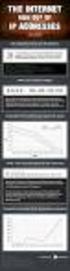 AĞ ve İNTERNET İNTERNET NEDİR? İnternet, birçok bilgisayar sisteminin birbirine bağlı olduğu, dünya çapında yaygın olan ve sürekli büyüyen bir iletişim ağıdır. Standartlar : TCP/IP (Transmission Control
AĞ ve İNTERNET İNTERNET NEDİR? İnternet, birçok bilgisayar sisteminin birbirine bağlı olduğu, dünya çapında yaygın olan ve sürekli büyüyen bir iletişim ağıdır. Standartlar : TCP/IP (Transmission Control
ÜNİTE 8 ÜNİTE 8 MICROSOFT EXCEL - I. TEMEL BİLGİ TEKNOLOJİLERİ Rabia KURNAZ İÇİNDEKİLER HEDEFLER
 MICROSOFT EXCEL - I İÇİNDEKİLER BAYBURT ÜNİVERSİTESİ UZAKTAN EĞİTİM MERKEZİ Genel Bilgiler Excel penceresinin tanıtımı Sekmelerin tanıtımı Temel Kavramlar Çalışma kitabı ile ilgili işlemler Çalışma sayfası
MICROSOFT EXCEL - I İÇİNDEKİLER BAYBURT ÜNİVERSİTESİ UZAKTAN EĞİTİM MERKEZİ Genel Bilgiler Excel penceresinin tanıtımı Sekmelerin tanıtımı Temel Kavramlar Çalışma kitabı ile ilgili işlemler Çalışma sayfası
TBF 110 BİLGİSAYARDA VERİ İŞLEME ve UYGULAMALARI Ha9a- 2 - İnternet
 BİLGİSAYARDA VERİ İŞLEME ve UYGULAMALARI Ha9a- 2 - İnternet 2015 2016 Akademik Yılı Öğr. Gör. Gülten Güngörmüş gulteng@baskent.edu.tr Oda No: B- 202 Öğr. Gör. Gizem Öğütcü ogutcu@baskent.edu.tr Oda No:
BİLGİSAYARDA VERİ İŞLEME ve UYGULAMALARI Ha9a- 2 - İnternet 2015 2016 Akademik Yılı Öğr. Gör. Gülten Güngörmüş gulteng@baskent.edu.tr Oda No: B- 202 Öğr. Gör. Gizem Öğütcü ogutcu@baskent.edu.tr Oda No:
2014-2015 EĞİTİM-ÖĞRETİM YILI BİLİŞİM TEKNOLOJİLERİ VE YAZILIM DERSİ 6. SINIF 2. DÖNEM 2. SINAV ÇALIŞMA NOTLARI
 2014-2015 EĞİTİM-ÖĞRETİM YILI BİLİŞİM TEKNOLOJİLERİ VE YAZILIM DERSİ 6. SINIF 2. DÖNEM 2. SINAV ÇALIŞMA NOTLARI İşletim Sisteminde Yapılan Uygulamalar Bir Bilgisayarda Hangi İşletim Sistemi Yüklü Olduğunu
2014-2015 EĞİTİM-ÖĞRETİM YILI BİLİŞİM TEKNOLOJİLERİ VE YAZILIM DERSİ 6. SINIF 2. DÖNEM 2. SINAV ÇALIŞMA NOTLARI İşletim Sisteminde Yapılan Uygulamalar Bir Bilgisayarda Hangi İşletim Sistemi Yüklü Olduğunu
Temel Kavramlar-2. Aşağıda depolama aygıtlarının kapasitelerini inceleyebilirsiniz.
 Temel Kavramlar-2 Byte = 8 Bit in bir araya gelmesiyle oluşan bellektir. Bilgisayarın tanıdığı harf rakam ve özel karakterlerden her biri 1 byte lık yer kaplar. Yani her bir harfin 1 veya 0 dan oluşan
Temel Kavramlar-2 Byte = 8 Bit in bir araya gelmesiyle oluşan bellektir. Bilgisayarın tanıdığı harf rakam ve özel karakterlerden her biri 1 byte lık yer kaplar. Yani her bir harfin 1 veya 0 dan oluşan
Internet: Tarihçe ve Kavramlar
 Internet: Tarihçe ve Kavramlar Umut Al umutal@hacettepe.edu.tr Internet in Tarihçesi 1945 Vannevar Bush memex 1962 Licklider (MIT) Galaktik Ağ 1969 DARPA ARPANET 1972 İlk e-posta 1983 TCP-IP 1991 Gopher,
Internet: Tarihçe ve Kavramlar Umut Al umutal@hacettepe.edu.tr Internet in Tarihçesi 1945 Vannevar Bush memex 1962 Licklider (MIT) Galaktik Ağ 1969 DARPA ARPANET 1972 İlk e-posta 1983 TCP-IP 1991 Gopher,
Excel Nedir? Microsoft Excell. Excel de Çalışma sayfası-tablo
 Microsoft Excell Excel Nedir? Excel programı; veriler üzerinde hesap yapabilme, verileri tabloya dönüştürebilme, verileri karşılaştırıp sonuç üretebilme, grafik oluşturma, veri yönetimi yapabilir. http://mf.dpu.edu.tr/~eyup
Microsoft Excell Excel Nedir? Excel programı; veriler üzerinde hesap yapabilme, verileri tabloya dönüştürebilme, verileri karşılaştırıp sonuç üretebilme, grafik oluşturma, veri yönetimi yapabilir. http://mf.dpu.edu.tr/~eyup
MESLEKİ BİLGİSAYAR DERSİ SORU BANKASI
 MESLEKİ BİLGİSAYAR DERSİ SORU BANKASI 1) Aşağıdaki birimlerden hangisi ile bilgisayara veri girişi yapılabilir? A) Monitör C) Klavye B) Yazıcı D) Çizici 8) Aşağıdakilerden hangisi onay tuşudur? A) Enter
MESLEKİ BİLGİSAYAR DERSİ SORU BANKASI 1) Aşağıdaki birimlerden hangisi ile bilgisayara veri girişi yapılabilir? A) Monitör C) Klavye B) Yazıcı D) Çizici 8) Aşağıdakilerden hangisi onay tuşudur? A) Enter
DENEME SINAVI. ECDL BAŞLANGIÇ Hesap Tablosu
 DENEME SINAVI ECDL BAŞLANGIÇ Hesap Tablosu 1. Hesap Çizelgesi (Microsoft Office - Excel) uygulamasını açınız. Başlat > Programlar > Microsoft Office > Microsoft Office Excel 2003 yolu izlenerek Excel programı
DENEME SINAVI ECDL BAŞLANGIÇ Hesap Tablosu 1. Hesap Çizelgesi (Microsoft Office - Excel) uygulamasını açınız. Başlat > Programlar > Microsoft Office > Microsoft Office Excel 2003 yolu izlenerek Excel programı
Microsoft Excel 1.BÖLÜM
 Microsoft Excel 1.BÖLÜM Dersin Amacı İş hayatını ve günlük yaşamı kolaylaştırmada yardımcı olan işlem tabloları hakkında bilgi vermek. Bu işlem tablolarından en yaygın olarak kullanılan Excel programını,
Microsoft Excel 1.BÖLÜM Dersin Amacı İş hayatını ve günlük yaşamı kolaylaştırmada yardımcı olan işlem tabloları hakkında bilgi vermek. Bu işlem tablolarından en yaygın olarak kullanılan Excel programını,
MİCROSOFT WORD PROGRAMI ÇALIŞMA KAĞIDI
 ARAYÜZ MİCROSOFT WORD PROGRAMI ÇALIŞMA KAĞIDI Baskı Önizleme Microsoft Word 2007 Hızlı Yeni Geri Al Yinele Yazdır Aç Kaydet (İleri Al) Hızlı Erişim Çubuğu Ofis Düğmesi Word programdaki tüm komutları hızlı
ARAYÜZ MİCROSOFT WORD PROGRAMI ÇALIŞMA KAĞIDI Baskı Önizleme Microsoft Word 2007 Hızlı Yeni Geri Al Yinele Yazdır Aç Kaydet (İleri Al) Hızlı Erişim Çubuğu Ofis Düğmesi Word programdaki tüm komutları hızlı
PERKON PDKS Kurulum ve hızlı başlangıç rehberi
 Oluşturma 02.11.2015 Revizyon: 19.01.2016 Rev. No: 03 Yazan: Süleyman FAKİR Düzenleyen: F. DELİRİ PERKON PDKS Kurulum ve hızlı başlangıç rehberi 1) PDKS Kurulumu, Lisans Onaylaması Ve Veri Tabanı Ayarları
Oluşturma 02.11.2015 Revizyon: 19.01.2016 Rev. No: 03 Yazan: Süleyman FAKİR Düzenleyen: F. DELİRİ PERKON PDKS Kurulum ve hızlı başlangıç rehberi 1) PDKS Kurulumu, Lisans Onaylaması Ve Veri Tabanı Ayarları
Windows İşletim Sistemi
 Windows İşletim Sistemi Bilgisayar (Özellikler) Bilgisayarınızın özelliklerini görüntülemek için : Masaüstünde Bilgisayar simgesine sağ tıklayarak Özellikler e tıklayın. Çıkan pencerede bilgisayarınızda
Windows İşletim Sistemi Bilgisayar (Özellikler) Bilgisayarınızın özelliklerini görüntülemek için : Masaüstünde Bilgisayar simgesine sağ tıklayarak Özellikler e tıklayın. Çıkan pencerede bilgisayarınızda
ÜNİTE 4 ÜNİTE İNTERNET VE E-POSTA KULLANIMI TEMEL BİLGİ TEKNOLOJİLERİ İÇİNDEKİLER HEDEFLER
 ÜNİTE 14 İNTERNET VE E-POSTA KULLANIMI İÇİNDEKİLER BAYBURT ÜNİVERSİTESİ UZAKTAN EĞİTİM MERKEZİ İnternet nedir? İstemci - Sunucu Mimarisi Tarayıcı(Browser) nedir? internet tarayıcısı (İnternet Explorer)
ÜNİTE 14 İNTERNET VE E-POSTA KULLANIMI İÇİNDEKİLER BAYBURT ÜNİVERSİTESİ UZAKTAN EĞİTİM MERKEZİ İnternet nedir? İstemci - Sunucu Mimarisi Tarayıcı(Browser) nedir? internet tarayıcısı (İnternet Explorer)
(Bilgisayar ağlarının birbirine bağlanarak büyük bir ağ oluşturmasıdır)
 İnternet ve WWW İnternet Dünyadaki en büyük bilgisayar ağı, (Bilgisayar ağlarının birbirine bağlanarak büyük bir ağ oluşturmasıdır) İnternet teki web site sayısının yüksek bir hızla artması ve beraberinde
İnternet ve WWW İnternet Dünyadaki en büyük bilgisayar ağı, (Bilgisayar ağlarının birbirine bağlanarak büyük bir ağ oluşturmasıdır) İnternet teki web site sayısının yüksek bir hızla artması ve beraberinde
İŞLETMELERDE BECERİ EĞİTİMİ DERSİ MİCROSOFT WORD 2007 ÇALIŞMALARI
 1 2 3 Microsoft Office Word Belgesinde çalışmamızı tamamladıktan sonra simgesine tıkladığımızda açılan menüde dosyamızı kaydedebiliriz veya yazıcıdan çıktısını alabiliriz. Çalışmamızda değişiklik yapmak
1 2 3 Microsoft Office Word Belgesinde çalışmamızı tamamladıktan sonra simgesine tıkladığımızda açılan menüde dosyamızı kaydedebiliriz veya yazıcıdan çıktısını alabiliriz. Çalışmamızda değişiklik yapmak
Bilgisayar Sistemleri ilk ortaya çıktığında...
 Bilgisayar Ağları Bilgisayar Sistemleri ilk ortaya çıktığında... Merkezi yapıya sahip ENIAC (1945) ~167 m² 30 ton IBM 650 (1960) K.G.M Dk.da ~ 74000 işlem 12 yıl kullanılmıştır http://the eniac.com www.kgm.gov.tr
Bilgisayar Ağları Bilgisayar Sistemleri ilk ortaya çıktığında... Merkezi yapıya sahip ENIAC (1945) ~167 m² 30 ton IBM 650 (1960) K.G.M Dk.da ~ 74000 işlem 12 yıl kullanılmıştır http://the eniac.com www.kgm.gov.tr
VERİ MADENCİLİĞİ (Web Madenciliği)
 VERİ MADENCİLİĞİ (Web Madenciliği) Yrd.Doç.Dr. Kadriye ERGÜN kergun@balikesir.edu.tr Kaynak: M. Ali Akcayol, Gazi Üniversitesi, Bilgisayar Mühendisliği Bölümü Ders Notları İçerik İnternet World Wide Web
VERİ MADENCİLİĞİ (Web Madenciliği) Yrd.Doç.Dr. Kadriye ERGÜN kergun@balikesir.edu.tr Kaynak: M. Ali Akcayol, Gazi Üniversitesi, Bilgisayar Mühendisliği Bölümü Ders Notları İçerik İnternet World Wide Web
TCP/IP. TCP (Transmission Control Protocol) Paketlerin iletimi. IP (Internet Protocol) Paketlerin yönlendirmesi TCP / IP
 TCP/IP Protokolü TCP/IP TCP/IP nin tarihi ARPANET ile başlayan Internetin tarihidir. Adreslerin dağıtımı NIC (Network Information Center) tarafından yapılır. Türkiye de ise bunu ODTÜ-TUBİTAK yapmaktadır.
TCP/IP Protokolü TCP/IP TCP/IP nin tarihi ARPANET ile başlayan Internetin tarihidir. Adreslerin dağıtımı NIC (Network Information Center) tarafından yapılır. Türkiye de ise bunu ODTÜ-TUBİTAK yapmaktadır.
BÖLÜM 1 GİRİŞ 1.1 GİRİŞ
 BÖLÜM 1 GİRİŞ 1.1 GİRİŞ Microsoft Excel de dosyalar çalışma kitabı olarak isimlendirilir. Bu dosyalar normal belge türüdür. Dosya ismi üzerine fare ile tıklandığında dosya açılır. Excel dosyaları tablolardan
BÖLÜM 1 GİRİŞ 1.1 GİRİŞ Microsoft Excel de dosyalar çalışma kitabı olarak isimlendirilir. Bu dosyalar normal belge türüdür. Dosya ismi üzerine fare ile tıklandığında dosya açılır. Excel dosyaları tablolardan
Bilgisayar Programalamaya Giriş
 Bilgisayar Programalamaya Giriş Doç. Dr. Melih Gunay Bilgisayar Mühendisliği Bölümü 18 Eylül 2014 Network - Ağ Birden fazla bilgisayarın bağlandığı ve veri alışverişi yaptığı ortama denir. Ağ ortamlarında
Bilgisayar Programalamaya Giriş Doç. Dr. Melih Gunay Bilgisayar Mühendisliği Bölümü 18 Eylül 2014 Network - Ağ Birden fazla bilgisayarın bağlandığı ve veri alışverişi yaptığı ortama denir. Ağ ortamlarında
OfficeExcelProgramıAnlatımı
 OfficeExcelProgramıAnlatımı Panoyu Kullanmak Microsoft Office programlarında kopyalama ve taşıma işlemi yapılırken kopyalanan veya kesilen metin, resim vb. kısımlar panoda saklanır. 24 adet kopyalama veya
OfficeExcelProgramıAnlatımı Panoyu Kullanmak Microsoft Office programlarında kopyalama ve taşıma işlemi yapılırken kopyalanan veya kesilen metin, resim vb. kısımlar panoda saklanır. 24 adet kopyalama veya
Bilg-101. Bölüm 6. Bilgisayar Ağları. Ne Öğreneceğiz? Bilgisayar Ağı Nedir?
 Bilg-101 Bölüm 6 Bilgisayar Ağları 2006 Prentice-Hall, Inc Slide 1 Ne Öğreneceğiz? Bilgisayar Ağı Bilgisayar Ağlarının Avantaj ve Dezavantajları Bilgisayar Ağlarında Protokol ün önemi Ağ Çeşitleri Yerel
Bilg-101 Bölüm 6 Bilgisayar Ağları 2006 Prentice-Hall, Inc Slide 1 Ne Öğreneceğiz? Bilgisayar Ağı Bilgisayar Ağlarının Avantaj ve Dezavantajları Bilgisayar Ağlarında Protokol ün önemi Ağ Çeşitleri Yerel
İSMET AKTAR ANADOLU TEKNİK LİSESİ BİLİŞİM TEKNOLOJİLERİ ALANI WEB PROGRAMCILIĞI DALI
 İSMET AKTAR ANADOLU TEKNİK LİSESİ BİLİŞİM TEKNOLOJİLERİ ALANI WEB PROGRAMCILIĞI DALI WEB TASARIMI VE PROGRAMLAMA DERSİ TEMEL KAVRAMLAR Bilişim Teknolojileri Web Tasarımı ve Programlama Dersi Durhan GABRALI
İSMET AKTAR ANADOLU TEKNİK LİSESİ BİLİŞİM TEKNOLOJİLERİ ALANI WEB PROGRAMCILIĞI DALI WEB TASARIMI VE PROGRAMLAMA DERSİ TEMEL KAVRAMLAR Bilişim Teknolojileri Web Tasarımı ve Programlama Dersi Durhan GABRALI
Dersin Konusu ve Amaçları: Ders P lanı: Bölüm 1: Bilgi Teknolojilerinde Temel Kavramlar
 Bilgi Teknolojileri ve Uygulamalarına Giriş Dersin Konusu ve Amaçları: Bu dersin amacı daha önce bilgisayar ve bilgi teknolojileri alanında herhangi bir bilgi ve/veya deneyime sahip olmayan öğrenciye bilgi
Bilgi Teknolojileri ve Uygulamalarına Giriş Dersin Konusu ve Amaçları: Bu dersin amacı daha önce bilgisayar ve bilgi teknolojileri alanında herhangi bir bilgi ve/veya deneyime sahip olmayan öğrenciye bilgi
Bilişim Teknolojileri Ve Yazılım Dersi Çalışma Kağıdı-2 (5.Sınıflar)
 Bilişim Teknolojileri Ve Yazılım Dersi Çalışma Kağıdı-2 (5.Sınıflar) İnternete Bağlanma: İnternette, için tarayıcı adı verilen programlar ile gezinti yapılır. Pek çok tarayıcı program vardır. İnternet
Bilişim Teknolojileri Ve Yazılım Dersi Çalışma Kağıdı-2 (5.Sınıflar) İnternete Bağlanma: İnternette, için tarayıcı adı verilen programlar ile gezinti yapılır. Pek çok tarayıcı program vardır. İnternet
TABLO ve HÜCRE SEÇİMİ
 TABLO ve HÜCRE SEÇİMİ ÇALIŞMA TABLOSU (SAYFASI) İŞLEMLERİ Tablo seçimi: Çalışma kitabında işlemler normal olarak etkin bir çalışma tablosunda yapılır. Bazı hallerde birden fazla çalışma tablosu etkin hale
TABLO ve HÜCRE SEÇİMİ ÇALIŞMA TABLOSU (SAYFASI) İŞLEMLERİ Tablo seçimi: Çalışma kitabında işlemler normal olarak etkin bir çalışma tablosunda yapılır. Bazı hallerde birden fazla çalışma tablosu etkin hale
1. MİCROSOFT EXCEL 2010 A GİRİŞ
 1. MİCROSOFT EXCEL 2010 A GİRİŞ 1.1. Microsoft Excel Penceresi ve Temel Kavramlar Excel, Microsoft firması tarafından yazılmış elektronik hesaplama, tablolama ve grafik programıdır. Excel de çalışılan
1. MİCROSOFT EXCEL 2010 A GİRİŞ 1.1. Microsoft Excel Penceresi ve Temel Kavramlar Excel, Microsoft firması tarafından yazılmış elektronik hesaplama, tablolama ve grafik programıdır. Excel de çalışılan
INTERNET VE INTERNET TARAYICISI
 INTERNET VE INTERNET TARAYICISI HATIRLAYALIM 2 Ses kartı, ekran kartı, modem kartı gibi kartlar ) üzerine takılırlar. Aşağıdaki kartlardan hangisi bilgisayarda hem girdi hem de çıktı birimi görevini yerine
INTERNET VE INTERNET TARAYICISI HATIRLAYALIM 2 Ses kartı, ekran kartı, modem kartı gibi kartlar ) üzerine takılırlar. Aşağıdaki kartlardan hangisi bilgisayarda hem girdi hem de çıktı birimi görevini yerine
İÇİNDEKİLER BÖLÜM-1. BİLGİSAYARIN TANIMI VE ÇALIŞMA PRENSİBİ...1 BÖLÜM-2. WİNDOWS XP İŞLETİM SİSTEMİ...27
 İÇİNDEKİLER BÖLÜM-1. BİLGİSAYARIN TANIMI VE ÇALIŞMA PRENSİBİ...1 1.1. GİRİŞ...1 1.2. BİLGİSAYARIN TANIMI VE TARİHSEL GELİŞİMİ...3 1.3. BİLGİSAYARIN FONKSİYONLARI...3 1.4. BİLGİSAYARIN YAPISI VE BİLGİSAYARI
İÇİNDEKİLER BÖLÜM-1. BİLGİSAYARIN TANIMI VE ÇALIŞMA PRENSİBİ...1 1.1. GİRİŞ...1 1.2. BİLGİSAYARIN TANIMI VE TARİHSEL GELİŞİMİ...3 1.3. BİLGİSAYARIN FONKSİYONLARI...3 1.4. BİLGİSAYARIN YAPISI VE BİLGİSAYARI
Satır, sütun ya da hücre silmek için;
 MICROSOFT EXCEL 97 Kullanım Kılavuzu Microsoft Excel 97 Nedir? Bir hesap tablosu (spreadsheet) programıdır. Excel, her türlü veriyi (özellikle sayısal verileri) tablolar ya da listeler halinde tutma ve
MICROSOFT EXCEL 97 Kullanım Kılavuzu Microsoft Excel 97 Nedir? Bir hesap tablosu (spreadsheet) programıdır. Excel, her türlü veriyi (özellikle sayısal verileri) tablolar ya da listeler halinde tutma ve
düğmesine ile bir sayfa yukarıya, düğmesi ile bir sayfa aşağı gidebilirsiniz.
 Metin işlemleri Bu bölümde belgenizde değişiklik veya düzenleme yapmak istediğinizde ihtiyaç duyacağınız işlemler ile metin girişini kolaylaştıracak araçlara yer verilmiştir. Dolaşma Belge içinde dolaşmak
Metin işlemleri Bu bölümde belgenizde değişiklik veya düzenleme yapmak istediğinizde ihtiyaç duyacağınız işlemler ile metin girişini kolaylaştıracak araçlara yer verilmiştir. Dolaşma Belge içinde dolaşmak
İNTERNET VE BİLGİSAYAR AĞLARI
 İNTERNET VE BİLGİSAYAR AĞLARI İNTERNET NEDİR? Dünya genelindeki bilgisayar ağlarını ve kurumsal bilgisayar sistemlerini birbirine bağlayan elektronik iletişim ağıdır. BİLGİSAYAR AĞI NEDİR? İki ya da daha
İNTERNET VE BİLGİSAYAR AĞLARI İNTERNET NEDİR? Dünya genelindeki bilgisayar ağlarını ve kurumsal bilgisayar sistemlerini birbirine bağlayan elektronik iletişim ağıdır. BİLGİSAYAR AĞI NEDİR? İki ya da daha
EXCEL 2007 ELEKTRONİK ÇİZELGE
 EXCEL 2007 ELEKTRONİK ÇİZELGE Excel, Microsoft Office paketinde yer alan ve iş hayatında en sık kullanılan programlardandır. Bir hesap tablosu programıdır. Excel, her türlü veriyi (özellikle sayısal verileri)
EXCEL 2007 ELEKTRONİK ÇİZELGE Excel, Microsoft Office paketinde yer alan ve iş hayatında en sık kullanılan programlardandır. Bir hesap tablosu programıdır. Excel, her türlü veriyi (özellikle sayısal verileri)
Resim 7.20: Yeni bir ileti oluşturma
 F İLETİLER Konuya Hazırlık 1. E-posta adresinden yeni bir ileti nasıl oluşturulur? 1. İLETI GÖNDERME a. Yeni bir ileti oluşturma: Yeni bir ileti oluşturmak için Dosya/Yeni/E-posta iletisi seçilebileceği
F İLETİLER Konuya Hazırlık 1. E-posta adresinden yeni bir ileti nasıl oluşturulur? 1. İLETI GÖNDERME a. Yeni bir ileti oluşturma: Yeni bir ileti oluşturmak için Dosya/Yeni/E-posta iletisi seçilebileceği
Windows İşletim Sistemi
 Windows İşletim Sistemi Microsoft Windows Kullanıcıya grafik arabirimler ve görsel iletilerle yaklaşarak, yazılımları çalıştırmak, komut vermek gibi klavyeden yazma zorunluluğunu ortadan kaldıran, Microsoft
Windows İşletim Sistemi Microsoft Windows Kullanıcıya grafik arabirimler ve görsel iletilerle yaklaşarak, yazılımları çalıştırmak, komut vermek gibi klavyeden yazma zorunluluğunu ortadan kaldıran, Microsoft
BİLİŞİM TEKNOLOJİLERİ DERSİ WORD 2007 SORULARI
 1-) Word nedir? Hesap Programıdır Tablo - Grafik Programıdır Kelime İşlem Programıdır İşletim Sistemidir BİLİŞİM TEKNOLOJİLERİ DERSİ WORD 2007 SORULARI 9-) Yandaki butonun görevi nedir? Kes Kopyala Yapıştır
1-) Word nedir? Hesap Programıdır Tablo - Grafik Programıdır Kelime İşlem Programıdır İşletim Sistemidir BİLİŞİM TEKNOLOJİLERİ DERSİ WORD 2007 SORULARI 9-) Yandaki butonun görevi nedir? Kes Kopyala Yapıştır
BİRİNCİ BÖLÜM İNTERNET
 BİRİNCİ BÖLÜM İNTERNET 1. İnternet... 1 1.1. Tanımı ve Tarihçesi... 1 1.2. İnternette Kullanılan Kavramlar... 3 1.2.1. Alan Adları(Domain Name)... 3 1.2.2. İnternette Kullanılan Terimler... 4 1.3.İnternet
BİRİNCİ BÖLÜM İNTERNET 1. İnternet... 1 1.1. Tanımı ve Tarihçesi... 1 1.2. İnternette Kullanılan Kavramlar... 3 1.2.1. Alan Adları(Domain Name)... 3 1.2.2. İnternette Kullanılan Terimler... 4 1.3.İnternet
TEKİRDAĞ 50. YIL ORTAOKULU BİLİŞİM TEKNOLOJİLERİ ve YAZILIM DERSİ II. DÖNEM ÇALIŞMA KÂĞIDI
 1) En az iki bilgisayarın birbirleriyle bağlantı kurup veri alışverişi yapmasına ne denir? A) Bilgisayar ağı B) Donanım C) e-alışveriş D) internet 2) Aşağıdakilerden hangisi bilgisayar ağının kullanım
1) En az iki bilgisayarın birbirleriyle bağlantı kurup veri alışverişi yapmasına ne denir? A) Bilgisayar ağı B) Donanım C) e-alışveriş D) internet 2) Aşağıdakilerden hangisi bilgisayar ağının kullanım
İnternet ve ağ kavramlarını tanımlamak. İnternet in nasıl çalıştığını açıklamak. Elektronik posta ve sohbet kavramlarını açıklamak.
 Amaçlarımız 2 İnternet ve ağ kavramlarını tanımlamak. İnternet in nasıl çalıştığını açıklamak. Elektronik posta ve sohbet kavramlarını açıklamak. Dosya transferi ve arama motoru kavramlarını tanımlamak.
Amaçlarımız 2 İnternet ve ağ kavramlarını tanımlamak. İnternet in nasıl çalıştığını açıklamak. Elektronik posta ve sohbet kavramlarını açıklamak. Dosya transferi ve arama motoru kavramlarını tanımlamak.
Bilgi ve iletişim NETWORK, I NTERNET
 Bilgi ve iletişim NETWORK, I NTERNET internet Nedir? Bir bilgisayarın birden fazla bilgisayarla bağlanması sonucu oluşan yapıya bilgisayar ağı denir. Dünyada bilinen en büyük bilgisayar ağına ise İnternet
Bilgi ve iletişim NETWORK, I NTERNET internet Nedir? Bir bilgisayarın birden fazla bilgisayarla bağlanması sonucu oluşan yapıya bilgisayar ağı denir. Dünyada bilinen en büyük bilgisayar ağına ise İnternet
İnternet ve İnternet Tarayıcıları BİLGİ VE İLETİŞİM TEKNOLOJİSİ DERS NOTU - 2
 İnternet ve İnternet Tarayıcıları BİLGİ VE İLETİŞİM TEKNOLOJİSİ DERS NOTU - 2 Ağlar ve Internet Ağ, iletişim aygıtları ve iletim ortamı yoluyla, genellikle kablosuz olarak bağlanan bilgisayar ve aygıtların
İnternet ve İnternet Tarayıcıları BİLGİ VE İLETİŞİM TEKNOLOJİSİ DERS NOTU - 2 Ağlar ve Internet Ağ, iletişim aygıtları ve iletim ortamı yoluyla, genellikle kablosuz olarak bağlanan bilgisayar ve aygıtların
www.elektrikogretmenleri.com
 FIREWORKS (MENU OLUŞ TURMA) 1 Önce Başlat menüsü Programlar Adobe Web Premium CS3 Adobe Fireworks CS3 kısayol simgesi ile Fireworks programı açılır. 2 Fireworks programı açıldığında Karşımıza gelen Yeni
FIREWORKS (MENU OLUŞ TURMA) 1 Önce Başlat menüsü Programlar Adobe Web Premium CS3 Adobe Fireworks CS3 kısayol simgesi ile Fireworks programı açılır. 2 Fireworks programı açıldığında Karşımıza gelen Yeni
Excel 2007 Çalışma Soruları
 Excel 2007 Çalışma Soruları 1) Çalışma sayfasının sekme rengi hangisi ile değiştirilir? a) Ekranın altında yer alan sayfa adı sekmesi çift tıklanarak b) Sayfa adı sekmesi üzerinde farenin sağ tuşu-sekme
Excel 2007 Çalışma Soruları 1) Çalışma sayfasının sekme rengi hangisi ile değiştirilir? a) Ekranın altında yer alan sayfa adı sekmesi çift tıklanarak b) Sayfa adı sekmesi üzerinde farenin sağ tuşu-sekme
AirTies Kablosuz Erişim Noktası (Access Point) olarak kullanacağınız cihazı bilgisayarınıza bağlayarak ayarlarını yapabilirsiniz.
 USB Disk Paylaşımı Değerli Müşterimiz, AirTies desteklediği USB Tak&Paylaş özelliği ile hiçbir ekstra donanıma ihtiyaç duymadan yaygın olarak kullanılan standart USB disk sürücülerinizi tüm ağınıza paylaştırmanıza
USB Disk Paylaşımı Değerli Müşterimiz, AirTies desteklediği USB Tak&Paylaş özelliği ile hiçbir ekstra donanıma ihtiyaç duymadan yaygın olarak kullanılan standart USB disk sürücülerinizi tüm ağınıza paylaştırmanıza
BİLGİSAYAR PROGRAMLAMA
 BİLGİSAYAR PROGRAMLAMA Yrd. Doç. Dr. Beytullah EREN beren@sakarya.edu.tr 0264 295 5642 1 MİCROSOFT EXCEL Elektronik tablolama veya hesaplama programı olarak da adlandırılan Excel, girilen veriler üzerinde
BİLGİSAYAR PROGRAMLAMA Yrd. Doç. Dr. Beytullah EREN beren@sakarya.edu.tr 0264 295 5642 1 MİCROSOFT EXCEL Elektronik tablolama veya hesaplama programı olarak da adlandırılan Excel, girilen veriler üzerinde
ENF 100 Temel Bilgi Teknolojileri Kullanımı Ders Notları 5. Hafta. Öğr. Gör. Dr. Barış Doğru
 ENF 100 Temel Bilgi Teknolojileri Kullanımı Ders Notları 5. Hafta Öğr. Gör. Dr. Barış Doğru 1.) Sağ tuş fonksiyonları * Masaüstünde * Bilgisayarım içinde * Klasör ve dosya simgesi üzerinde * Sürücü simgesi
ENF 100 Temel Bilgi Teknolojileri Kullanımı Ders Notları 5. Hafta Öğr. Gör. Dr. Barış Doğru 1.) Sağ tuş fonksiyonları * Masaüstünde * Bilgisayarım içinde * Klasör ve dosya simgesi üzerinde * Sürücü simgesi
Bilgi ve iletişim teknolojileri
 Bilgi ve iletişim teknolojileri 1 Bilgisayar, Hesap makinesi gibi araçlara neden ihtiyaç duyulmuştur? Zaman tasarrufu Bilginin depolanması ihtiyacı Hatasız işlem yapma isteği İletişim ihtiyacı 30\2 Bilişim
Bilgi ve iletişim teknolojileri 1 Bilgisayar, Hesap makinesi gibi araçlara neden ihtiyaç duyulmuştur? Zaman tasarrufu Bilginin depolanması ihtiyacı Hatasız işlem yapma isteği İletişim ihtiyacı 30\2 Bilişim
Internet Nedir? Internet Adresleri. Internet Servisleri
 Internet Nedir? Internet, dünya kapsamında birçok bilgisayar sistemini TCP/IP protokolü ile birbirine bağlayan ve gittikçe büyüyen bir iletişim ağıdır. TCP/IP (Transmission Control Protocol/Internet Protocol),
Internet Nedir? Internet, dünya kapsamında birçok bilgisayar sistemini TCP/IP protokolü ile birbirine bağlayan ve gittikçe büyüyen bir iletişim ağıdır. TCP/IP (Transmission Control Protocol/Internet Protocol),
BIR ERP E-FATURA MODÜLÜ [BIR YAZILIM LTD. 2004-2016]
![BIR ERP E-FATURA MODÜLÜ [BIR YAZILIM LTD. 2004-2016] BIR ERP E-FATURA MODÜLÜ [BIR YAZILIM LTD. 2004-2016]](/thumbs/33/16013355.jpg) GİRİŞ İÇİNDEKİLER BIR e-fatura Modülü, BIR ERP yazılımının bir alt bileşenidir. Asıl işlevi ERP kullanıcılarımızın Satış ve Satınalma Yönetim işlevlerini yerine getirirken çalıştıkları kurumların e-fatura
GİRİŞ İÇİNDEKİLER BIR e-fatura Modülü, BIR ERP yazılımının bir alt bileşenidir. Asıl işlevi ERP kullanıcılarımızın Satış ve Satınalma Yönetim işlevlerini yerine getirirken çalıştıkları kurumların e-fatura
Html temelleri. Ders 4
 Html temelleri Ders 4 1 Giriş World Wide Web (Kısaca web) uygun protokoller kullanarak haberleşen yazılımların çalıştırıldığı internet üzerindeki sistemlerin bir koleksiyonudur. Çoğu sistem gününüzde en
Html temelleri Ders 4 1 Giriş World Wide Web (Kısaca web) uygun protokoller kullanarak haberleşen yazılımların çalıştırıldığı internet üzerindeki sistemlerin bir koleksiyonudur. Çoğu sistem gününüzde en
BİLGİSAYAR PROGRAMLAMA
 BİLGİSAYAR PROGRAMLAMA Yrd. Doç. Dr. Beytullah EREN beren@sakarya.edu.tr 0264 295 5642 MİCROSOFT EXCEL Elektronik tablolama veya hesaplama programı olarak da adlandırılan Excel, girilen veriler üzerinde
BİLGİSAYAR PROGRAMLAMA Yrd. Doç. Dr. Beytullah EREN beren@sakarya.edu.tr 0264 295 5642 MİCROSOFT EXCEL Elektronik tablolama veya hesaplama programı olarak da adlandırılan Excel, girilen veriler üzerinde
Bilgisayar Ağları ve Ağ Güvenliği DR. ÖĞR. ÜYESİ KENAN GENÇOL HİTİT ÜNİVERSİTESİ ELEKTRİK-ELEKTRONİK MÜH.
 Bilgisayar Ağları ve Ağ Güvenliği DR. ÖĞR. ÜYESİ KENAN GENÇOL HİTİT ÜNİVERSİTESİ ELEKTRİK-ELEKTRONİK MÜH. TCP/IP (Transmission Control Protocol/Internet Protocol) Bilgisayarlar arasında veri haberleşmesini
Bilgisayar Ağları ve Ağ Güvenliği DR. ÖĞR. ÜYESİ KENAN GENÇOL HİTİT ÜNİVERSİTESİ ELEKTRİK-ELEKTRONİK MÜH. TCP/IP (Transmission Control Protocol/Internet Protocol) Bilgisayarlar arasında veri haberleşmesini
ELEKTRONİK TABLOLAMA Aritmetiksel işlemler ve mantısal karşılaştırmaların yapıldığı programlar elektronik tablolama programlarıdır.
 ELEKTRONİK TABLOLAMA Aritmetiksel işlemler ve mantısal karşılaştırmaların yapıldığı programlar elektronik tablolama programlarıdır. Günümüzde yaygın olarak kullanılan elektronik tablolama programlarından
ELEKTRONİK TABLOLAMA Aritmetiksel işlemler ve mantısal karşılaştırmaların yapıldığı programlar elektronik tablolama programlarıdır. Günümüzde yaygın olarak kullanılan elektronik tablolama programlarından
www.airties.com 7/24 destek hattı 444 0 239 Kolay kurulum CD si Üç yıl garanti Üç yıl garanti YM.WR.5341.UM.TR.D01REV07062011
 www.airties.com Kolay kurulum CD si Üç yıl garanti 7/24 destek hattı 444 0 239 7/24 destek hattı 444 0 239 Üç yıl garanti YM.WR.5341.UM.TR.D01REV07062011 Kablosuz yaşam Hızlı kurulum kılavuzu Kablosuz
www.airties.com Kolay kurulum CD si Üç yıl garanti 7/24 destek hattı 444 0 239 7/24 destek hattı 444 0 239 Üç yıl garanti YM.WR.5341.UM.TR.D01REV07062011 Kablosuz yaşam Hızlı kurulum kılavuzu Kablosuz
BTP 207 İNTERNET PROGRAMCILIĞI I. Ders 1
 BTP 207 İNTERNET PROGRAMCILIĞI I Ders 1 2 Dersi Veren: Doç.Dr. Nuray At Mühendislik Fakültesi, Elektrik-Elektronik Müh. Bölümü, EEM213 e-mail: nat@anadolu.edu.tr Kaynaklar: 1. E. Yaşar, T. Özseven, İnternet
BTP 207 İNTERNET PROGRAMCILIĞI I Ders 1 2 Dersi Veren: Doç.Dr. Nuray At Mühendislik Fakültesi, Elektrik-Elektronik Müh. Bölümü, EEM213 e-mail: nat@anadolu.edu.tr Kaynaklar: 1. E. Yaşar, T. Özseven, İnternet
5. HAFTA MS OFFICE EXCEL 2016 ÇUKUROVA ÜNİVERSİTESİ BİLGİSAYARDA VERİ ANALİZİ VE RAPORLAMA
 5. HAFTA MS OFFICE EXCEL 2016 ÇUKUROVA ÜNİVERSİTESİ BİLGİSAYARDA VERİ ANALİZİ VE RAPORLAMA 5. Hafta Konuları 1. Genel Bilgiler 2. Excel penceresinin tanıtımı 3. Sekmelerin tanıtımı 4. Temel Kavramlar 5.
5. HAFTA MS OFFICE EXCEL 2016 ÇUKUROVA ÜNİVERSİTESİ BİLGİSAYARDA VERİ ANALİZİ VE RAPORLAMA 5. Hafta Konuları 1. Genel Bilgiler 2. Excel penceresinin tanıtımı 3. Sekmelerin tanıtımı 4. Temel Kavramlar 5.
1-) Word 2007 nedir? A-) Hesap Programıdır B-) Tablo - Grafik Programıdır C-) Kelime İşlem Programıdır D-) İşletim Sistemidir
 1-) Word 2007 nedir? A-) Hesap Programıdır B-) Tablo - Grafik Programıdır C-) Kelime İşlem Programıdır D-) İşletim Sistemidir 2-) Microsoft Word 2007 programında kağıt boyutu, kenar boşlukları ile ilgili
1-) Word 2007 nedir? A-) Hesap Programıdır B-) Tablo - Grafik Programıdır C-) Kelime İşlem Programıdır D-) İşletim Sistemidir 2-) Microsoft Word 2007 programında kağıt boyutu, kenar boşlukları ile ilgili
7. BELGEYE RESİM EKLEME, YAZIM ve ÇİZİM ÖZELLİKLERİ
 BÖLÜM 7 7. BELGEYE RESİM EKLEME, YAZIM ve ÇİZİM ÖZELLİKLERİ 7.1. Belgeye Resim Eklemek Word programı; belgelere kendi içindeki resim galerisinde bulunan resimleri veya başka programlarda düzenlenmiş resimleri
BÖLÜM 7 7. BELGEYE RESİM EKLEME, YAZIM ve ÇİZİM ÖZELLİKLERİ 7.1. Belgeye Resim Eklemek Word programı; belgelere kendi içindeki resim galerisinde bulunan resimleri veya başka programlarda düzenlenmiş resimleri
Ağ temelleri. Ders notları 5. Öğr.Gör. Hüseyin Bilal MACİT 2017
 Ağ temelleri Ders notları 5 Öğr.Gör. Hüseyin Bilal MACİT 2017 Fiziksel boyutlarına göre ağlar LAN Local Area Network MAN Metropolitan Area Network WAN Wide Area Network VPN Virtual Private Network Fiziksel
Ağ temelleri Ders notları 5 Öğr.Gör. Hüseyin Bilal MACİT 2017 Fiziksel boyutlarına göre ağlar LAN Local Area Network MAN Metropolitan Area Network WAN Wide Area Network VPN Virtual Private Network Fiziksel
KÜTÜPHANE KAYNAKLARINA DIŞARIDAN (PROXY SUNUCU KULLANARAK) BAĞLANMAK İÇİN YAPILMASI GEREKENLER A. INTERNET EXPLORER KULLANICILARI İÇİN;
 KÜTÜPHANE KAYNAKLARINA DIŞARIDAN (PROXY SUNUCU KULLANARAK) BAĞLANMAK İÇİN YAPILMASI GEREKENLER A. INTERNET EXPLORER KULLANICILARI İÇİN; 1. İnternet Explorer açılır. ARAÇLAR > İNTERNET SEÇENEKLERİ iletişim
KÜTÜPHANE KAYNAKLARINA DIŞARIDAN (PROXY SUNUCU KULLANARAK) BAĞLANMAK İÇİN YAPILMASI GEREKENLER A. INTERNET EXPLORER KULLANICILARI İÇİN; 1. İnternet Explorer açılır. ARAÇLAR > İNTERNET SEÇENEKLERİ iletişim
TEMEL BİLGİSAYAR DERSİ
 TEMEL BİLGİSAYAR DERSİ Bölüm 4 BÖLÜM 4 MICROSOFT WORD 2010 Doç. Dr. Mehmet ERTAŞ Fen Fakültesi, Fizik Bölümü mehmetertas@erciyes.edu.tr 1 1. BAŞLANĞIÇ WORD, Microsoft firması tarafından geliştirilmiş Office
TEMEL BİLGİSAYAR DERSİ Bölüm 4 BÖLÜM 4 MICROSOFT WORD 2010 Doç. Dr. Mehmet ERTAŞ Fen Fakültesi, Fizik Bölümü mehmetertas@erciyes.edu.tr 1 1. BAŞLANĞIÇ WORD, Microsoft firması tarafından geliştirilmiş Office
TEMEL BİLGİ TEKNOLOJİSİ KULLANIMI. Enformatik Bölümü
 TEMEL BİLGİ TEKNOLOJİSİ KULLANIMI Enformatik Bölümü - Bilgisayarın tanımı ve tarihçesi Bilgisayar, belirli komutlara göre veri işleyen ve depolayan bir makinedir. İlk bilgisayar 1950 yılında yapılmıştır.
TEMEL BİLGİ TEKNOLOJİSİ KULLANIMI Enformatik Bölümü - Bilgisayarın tanımı ve tarihçesi Bilgisayar, belirli komutlara göre veri işleyen ve depolayan bir makinedir. İlk bilgisayar 1950 yılında yapılmıştır.
İNTERNET VE BİLGİSAYAR AĞLARI. İnternet Nedir Bilgisayar Ağları Ağ Çeşitleri
 İNTERNET VE BİLGİSAYAR AĞLARI İnternet Nedir Bilgisayar Ağları Ağ Çeşitleri İNTERNET NEDİR? İNTERNET NEDİR? Dünya genelindeki bilgisayar ağlarını ve kurumsal bilgisayar sistemlerini birbirine bağlayan
İNTERNET VE BİLGİSAYAR AĞLARI İnternet Nedir Bilgisayar Ağları Ağ Çeşitleri İNTERNET NEDİR? İNTERNET NEDİR? Dünya genelindeki bilgisayar ağlarını ve kurumsal bilgisayar sistemlerini birbirine bağlayan
BİL1007 BİLGİ TEKNOLOJİLERİ VE UYGULAMALARI
 BİL1007 BİLGİ TEKNOLOJİLERİ VE UYGULAMALARI Yard. Doç. Dr. Ayşe Övgü KINAY DEÜ Fen Fakültesi Bilgisayar Bilimleri Bölümü 12.10.2015 Sistem Klasörleri ve Özel Klasörler Windows işletim sistemi kurulduğunda
BİL1007 BİLGİ TEKNOLOJİLERİ VE UYGULAMALARI Yard. Doç. Dr. Ayşe Övgü KINAY DEÜ Fen Fakültesi Bilgisayar Bilimleri Bölümü 12.10.2015 Sistem Klasörleri ve Özel Klasörler Windows işletim sistemi kurulduğunda
Doç.Dr. Yaşar SARI ESOGÜ Turizm Fakültesi-Eskişehir BİLGİSAYAR AĞLARI (COMPUTER NETWORKS)
 BİLGİSAYAR AĞLARI (COMPUTER NETWORKS) 1 BİLGİSAYAR AĞI Birden çok bilgisayarın birbirine bağlanması ile oluşturulan yapılara bilgisayar ağları denmektedir. Bu bağlantı bakır kablolarla yapılabildiği gibi,
BİLGİSAYAR AĞLARI (COMPUTER NETWORKS) 1 BİLGİSAYAR AĞI Birden çok bilgisayarın birbirine bağlanması ile oluşturulan yapılara bilgisayar ağları denmektedir. Bu bağlantı bakır kablolarla yapılabildiği gibi,
PAKET PROGRAMLAR DERSİ
 PAKET PROGRAMLAR DERSİ Dersin Modülleri Kelime İşlemci Programı Elektronik Tablolama Programı Sunu Hazırlama Programı Internet ve e-posta Yönetimi Kazandırılan Yeterlikler Kelime işlem programını kullanmak
PAKET PROGRAMLAR DERSİ Dersin Modülleri Kelime İşlemci Programı Elektronik Tablolama Programı Sunu Hazırlama Programı Internet ve e-posta Yönetimi Kazandırılan Yeterlikler Kelime işlem programını kullanmak
3. Aşağıdakilerden hangisi B5 hücresinin değerini getirir (Kopyalar)? a-) =B5 b-) B5 c-) =B(5) d-) =5B
 1. Aşağıdakilerden hangisi hücrenin içini desen ile doldurur? a-) Biçim - Hücreler -Yazı Tipi b-) Biçim - Hücreler - Desen c-) Biçim - Hücreler Kenarlık d-) Biçim - Hücreler Hizalama 2. Aşağıdaki fonksiyonlardan
1. Aşağıdakilerden hangisi hücrenin içini desen ile doldurur? a-) Biçim - Hücreler -Yazı Tipi b-) Biçim - Hücreler - Desen c-) Biçim - Hücreler Kenarlık d-) Biçim - Hücreler Hizalama 2. Aşağıdaki fonksiyonlardan
Microsoft Office Excel 2007
 2014 Microsoft Office Excel 2007 Öğr. Gör. Serkan KORKMAZ Harran Üniversitesi Birecik Meslek Yüksekokulu İçindekiler MİCROSOFT OFFİCE EXCEL 2007... 4 EXCEL ORTAMINDA ÇALIŞMAK... 4 EXCEL ÇALIŞMA SAYFASI...
2014 Microsoft Office Excel 2007 Öğr. Gör. Serkan KORKMAZ Harran Üniversitesi Birecik Meslek Yüksekokulu İçindekiler MİCROSOFT OFFİCE EXCEL 2007... 4 EXCEL ORTAMINDA ÇALIŞMAK... 4 EXCEL ÇALIŞMA SAYFASI...
Temel Bilgi Teknlolojileri 1. Ders notları 5. Öğr.Gör. Hüseyin Bilal MACİT 2017
 Temel Bilgi Teknlolojileri 1 Ders notları 5 Öğr.Gör. Hüseyin Bilal MACİT 2017 Windows işletim sistemi Kullanıcıya grafik arabirimler ve görsel iletilerle yaklaşarak, yazılımları çalıştırmak, komut vermek
Temel Bilgi Teknlolojileri 1 Ders notları 5 Öğr.Gör. Hüseyin Bilal MACİT 2017 Windows işletim sistemi Kullanıcıya grafik arabirimler ve görsel iletilerle yaklaşarak, yazılımları çalıştırmak, komut vermek
DENEME SINAVI CEVAP ANAHTARI
 DENEME SINAVI CEVAP ANAHTARI ECDL BAŞLANGIÇ Bilgisayarı Kullanmak ve Dosyaları Yönetmek 1) Bilgisayar ı doğru şekilde kapatıp, açmak için uygun metodu uygulayınız.(bilgisayarı kapatın ve tekrar açın.)
DENEME SINAVI CEVAP ANAHTARI ECDL BAŞLANGIÇ Bilgisayarı Kullanmak ve Dosyaları Yönetmek 1) Bilgisayar ı doğru şekilde kapatıp, açmak için uygun metodu uygulayınız.(bilgisayarı kapatın ve tekrar açın.)
TL-WPS510U PRINT SERVER KURULUM DÖKÜMANI
 TL-WPS510U PRINT SERVER KURULUM DÖKÜMANI 1 Başlarken Satın almış olduğunuz TL-WPS510U nun kullanım diagramı aşağıdaki gibidir. Cihazınızı bir ağ yazıcısı değilse veya kablolu ağ yazıcınızı kablosuz olarak
TL-WPS510U PRINT SERVER KURULUM DÖKÜMANI 1 Başlarken Satın almış olduğunuz TL-WPS510U nun kullanım diagramı aşağıdaki gibidir. Cihazınızı bir ağ yazıcısı değilse veya kablolu ağ yazıcınızı kablosuz olarak
Elektronik Belge Yönetim Sistemi Kullanım Kılavuzu
 Elektronik Belge Yönetim Sistemi Kullanım Kılavuzu İçindekiler E-İmza PIN Kodunun Alınması...2 Windows İşletim Sisteminde Yapılması Gereken işlemler...8 Windows XP ve 7 için Sürücü Kurulumu...8 Microsoft.NET
Elektronik Belge Yönetim Sistemi Kullanım Kılavuzu İçindekiler E-İmza PIN Kodunun Alınması...2 Windows İşletim Sisteminde Yapılması Gereken işlemler...8 Windows XP ve 7 için Sürücü Kurulumu...8 Microsoft.NET
MİCROSOFT EXCEL PROGRAMI DERS NOTLARI
 MİCROSOFT EXCEL PROGRAMI DERS NOTLARI ( 6. sınıflar için hazırlanmıştır. ) Fevzi Başal Bilişim Teknolojileri Öğretmeni İçindekiler 1. KAVRAMLAR... 1 2. DOSYA İŞLEMLERİ... 2 3. EXCEL DE KULLANILAN FARE
MİCROSOFT EXCEL PROGRAMI DERS NOTLARI ( 6. sınıflar için hazırlanmıştır. ) Fevzi Başal Bilişim Teknolojileri Öğretmeni İçindekiler 1. KAVRAMLAR... 1 2. DOSYA İŞLEMLERİ... 2 3. EXCEL DE KULLANILAN FARE
ÜNİTE ÜNİTE MICROSOFT POWER POINT - I TEMEL BİLGİ TEKNOLOJİLERİ İÇİNDEKİLER HEDEFLER
 ÜNİTE 11 MICROSOFT POWER POINT - I İÇİNDEKİLER BAYBURT ÜNİVERSİTESİ UZAKTAN EĞİTİM MERKEZİ Genel bilgiler PowerPoint penceresinin tanıtımı Sekmelerin genel tanıtımı Sunular ile ilgili işlemler Boş sunu
ÜNİTE 11 MICROSOFT POWER POINT - I İÇİNDEKİLER BAYBURT ÜNİVERSİTESİ UZAKTAN EĞİTİM MERKEZİ Genel bilgiler PowerPoint penceresinin tanıtımı Sekmelerin genel tanıtımı Sunular ile ilgili işlemler Boş sunu
Excel Formüller ve Fonksiyonlar. Yusuf MANSUROĞLU Mühendislik Hizmetleri Müdür Yardımcısı 11.02.2015
 Excel Formüller ve Fonksiyonlar Yusuf MANSUROĞLU Mühendislik Hizmetleri Müdür Yardımcısı 11.02.2015 Excel de Yapabileceklerimiz Temel aritmetik işlemler (4 işlem) Mantıksal karşılaştırma işlemleri (>,>=,
Excel Formüller ve Fonksiyonlar Yusuf MANSUROĞLU Mühendislik Hizmetleri Müdür Yardımcısı 11.02.2015 Excel de Yapabileceklerimiz Temel aritmetik işlemler (4 işlem) Mantıksal karşılaştırma işlemleri (>,>=,
E-Posta Hesapları ve Anında Mesajlaşma Yazılımları
 E-Posta Hesapları ve Anında Mesajlaşma Yazılımları Bu derste neler öğreneceğiz? E-posta Nedir? Hangi amaçla kullanılır? Yararları nelerdir? Anında mesajlaşma yazılımı nedir? Anında mesajlaşma yazılımlarını
E-Posta Hesapları ve Anında Mesajlaşma Yazılımları Bu derste neler öğreneceğiz? E-posta Nedir? Hangi amaçla kullanılır? Yararları nelerdir? Anında mesajlaşma yazılımı nedir? Anında mesajlaşma yazılımlarını
ELEKTRONİK BELGE YÖNETİM SİSTEMİ KULLANICI GİRİŞ VE E-İMZA İŞLEMLERİ KLAVUZU
 ELEKTRONİK BELGE YÖNETİM SİSTEMİ KULLANICI GİRİŞ VE E-İMZA İŞLEMLERİ KLAVUZU BİLGİ İŞLEM DAİRE BAŞKANLIĞI 2015 Elektronik Belge Yönetim Sistemi ile ilgili her türlü teknik destek için Bilgi İşlem Daire
ELEKTRONİK BELGE YÖNETİM SİSTEMİ KULLANICI GİRİŞ VE E-İMZA İŞLEMLERİ KLAVUZU BİLGİ İŞLEM DAİRE BAŞKANLIĞI 2015 Elektronik Belge Yönetim Sistemi ile ilgili her türlü teknik destek için Bilgi İşlem Daire
Kelime işlemci programını çalıştırmak için Başlat menüsündeki Tüm Programlar bölümünden tıklamak gerekir.
 KELİME İŞLEMCİLER Bilgisayarlarda mektup, rapor, ödev, günlük, makale kısaca her tür metni oluşturmamıza yardımcı olan yazılımlara kelime işlemciler adı verilir. Kelime işlemciler, metni oluşturmanın yanı
KELİME İŞLEMCİLER Bilgisayarlarda mektup, rapor, ödev, günlük, makale kısaca her tür metni oluşturmamıza yardımcı olan yazılımlara kelime işlemciler adı verilir. Kelime işlemciler, metni oluşturmanın yanı
Bu sekme ile genel olarak biçimlendirme ile ilgili ayarlamaların yapıldığı sekmedir.
 3. GİRİŞ SEKMESİ Bu sekme ile genel olarak biçimlendirme ile ilgili ayarlamaların yapıldığı sekmedir. 3.1. Excel 2010 da Kesme, Kopyalama, Yapıştırma ve Biçim Boyacısı Giriş sekmesinin ilk grubu olan Pano
3. GİRİŞ SEKMESİ Bu sekme ile genel olarak biçimlendirme ile ilgili ayarlamaların yapıldığı sekmedir. 3.1. Excel 2010 da Kesme, Kopyalama, Yapıştırma ve Biçim Boyacısı Giriş sekmesinin ilk grubu olan Pano
ÖĞRENME FAALİYETİ 1 ÖĞRENME FAALİYETİ 1
 ÖĞRENME FAALİYETİ 1 ÖĞRENME FAALİYETİ 1 AMAÇ Bilgisayar ve elektronik tablolama yazılımı sağlandığında elektronik tablolama yazılımı çalışma alanı düzenlemelerini yapabileceksiniz. ARAŞTIRMA Güncel olarak
ÖĞRENME FAALİYETİ 1 ÖĞRENME FAALİYETİ 1 AMAÇ Bilgisayar ve elektronik tablolama yazılımı sağlandığında elektronik tablolama yazılımı çalışma alanı düzenlemelerini yapabileceksiniz. ARAŞTIRMA Güncel olarak
Temel Bilgisayar (Basic Computer) Word e Giriş (Introduction to Word)
 Temel Bilgisayar (Basic Computer) Word e Giriş (Introduction to Word) Konular Word Nedir? Word ile Neler Yapılabilir? Eğitim TV - egitimtv.biz - facebook.com/egitimtv 2 Microsoft Office Nedir? Eğitim TV
Temel Bilgisayar (Basic Computer) Word e Giriş (Introduction to Word) Konular Word Nedir? Word ile Neler Yapılabilir? Eğitim TV - egitimtv.biz - facebook.com/egitimtv 2 Microsoft Office Nedir? Eğitim TV
BİLİŞİM TEKNOLOJİLERİ VE YAZILIM DERSİ EXCEL Microsoft Excel
 Microsoft Excel Microsoft Excel yazılımı bir hesap tablosu programıdır. Excel, her türlü veriyi (özellikle sayısal verileri) tablolar ya da listeler halinde tutma ve bu verilerle ilgili ihtiyaç duyacağınız
Microsoft Excel Microsoft Excel yazılımı bir hesap tablosu programıdır. Excel, her türlü veriyi (özellikle sayısal verileri) tablolar ya da listeler halinde tutma ve bu verilerle ilgili ihtiyaç duyacağınız
Luca NET Kobi Ticari Yazılımında ilk yapılacaklar
 Luca NET Kobi Ticari Yazılımında ilk yapılacaklar Luca MMP (Mali Müşavir Paketi) bilgileri ile Luca Üye girişinden sisteme giriş yapıldıktan sonra Luca Net Kobi Ticari Giriş butonuna basarak programa giriş
Luca NET Kobi Ticari Yazılımında ilk yapılacaklar Luca MMP (Mali Müşavir Paketi) bilgileri ile Luca Üye girişinden sisteme giriş yapıldıktan sonra Luca Net Kobi Ticari Giriş butonuna basarak programa giriş
DNS Nedir? HİKMET TÜYSÜZ
 DNS Nedir? 14545568 HİKMET TÜYSÜZ DNS DNS, Domain Name System in kısaltılmış şeklidir. Türkçe karşılığı ise Alan İsimlendirme Sistemi olarak bilinir. DNS, 256 karaktere kadar büyüyebilen host isimlerini
DNS Nedir? 14545568 HİKMET TÜYSÜZ DNS DNS, Domain Name System in kısaltılmış şeklidir. Türkçe karşılığı ise Alan İsimlendirme Sistemi olarak bilinir. DNS, 256 karaktere kadar büyüyebilen host isimlerini
SM 100 Terazi Ayarları. Digi SM 100. SM 100 Terazi Ayarları
 Digi SM 100 SM 100 Terazi Ayarları Digi SM 100 Terazi Ayarları Teraziyi ayarlamaya başlamak için öncelikle X S Z ENTER Raporlar Program Ayarlar FONKSIYON Bölümlerine geçiş yapabilmemiz gerekmektedir. Bunun
Digi SM 100 SM 100 Terazi Ayarları Digi SM 100 Terazi Ayarları Teraziyi ayarlamaya başlamak için öncelikle X S Z ENTER Raporlar Program Ayarlar FONKSIYON Bölümlerine geçiş yapabilmemiz gerekmektedir. Bunun
